Какие онлайн-сервисы позволяют бесплатно создавать блок-схемы и диаграммы. Какие возможности они предоставляют. Как выбрать подходящий инструмент для создания схем и диаграмм онлайн.
Популярные бесплатные онлайн-инструменты для создания блок-схем
Блок-схемы являются эффективным способом визуализации процессов, алгоритмов и рабочих потоков. Они позволяют наглядно представить последовательность действий и принятия решений. Для создания блок-схем существует множество онлайн-инструментов, которые не требуют установки программ на компьютер. Рассмотрим наиболее популярные бесплатные сервисы для рисования блок-схем и диаграмм:
1. Draw.io
Draw.io — один из самых функциональных и удобных онлайн-редакторов для создания различных типов диаграмм, включая блок-схемы. Основные возможности:
- Большая библиотека готовых фигур и элементов
- Удобный drag-and-drop интерфейс
- Возможность совместной работы над диаграммами
- Интеграция с облачными хранилищами (Google Drive, Dropbox и др.)
- Экспорт в различные форматы (PNG, SVG, PDF)
Draw.io подходит как для простых, так и для сложных профессиональных диаграмм. Сервис полностью бесплатен и не требует регистрации.

2. Lucidchart
Lucidchart — мощный онлайн-инструмент для создания диаграмм с интуитивно понятным интерфейсом. Ключевые особенности:
- Обширная библиотека шаблонов и фигур
- Возможности совместной работы в реальном времени
- Интеграция с популярными сервисами (G Suite, Slack, Jira)
- Настраиваемые стили и темы оформления
- Импорт данных из Excel и других источников
Lucidchart предлагает бесплатный тариф с базовым функционалом. Для расширенных возможностей потребуется платная подписка.
3. Creately
Creately — удобный инструмент для быстрого создания различных типов диаграмм. Особенности сервиса:
- Простой и понятный интерфейс
- Большой выбор готовых шаблонов
- Функции совместной работы
- Возможность работы офлайн
- Интеграция с популярными инструментами для управления проектами
Creately предлагает бесплатный план с ограниченным функционалом, а также платные тарифы для бизнеса.
Как выбрать подходящий онлайн-инструмент для создания блок-схем?
При выборе сервиса для создания блок-схем стоит учитывать следующие факторы:
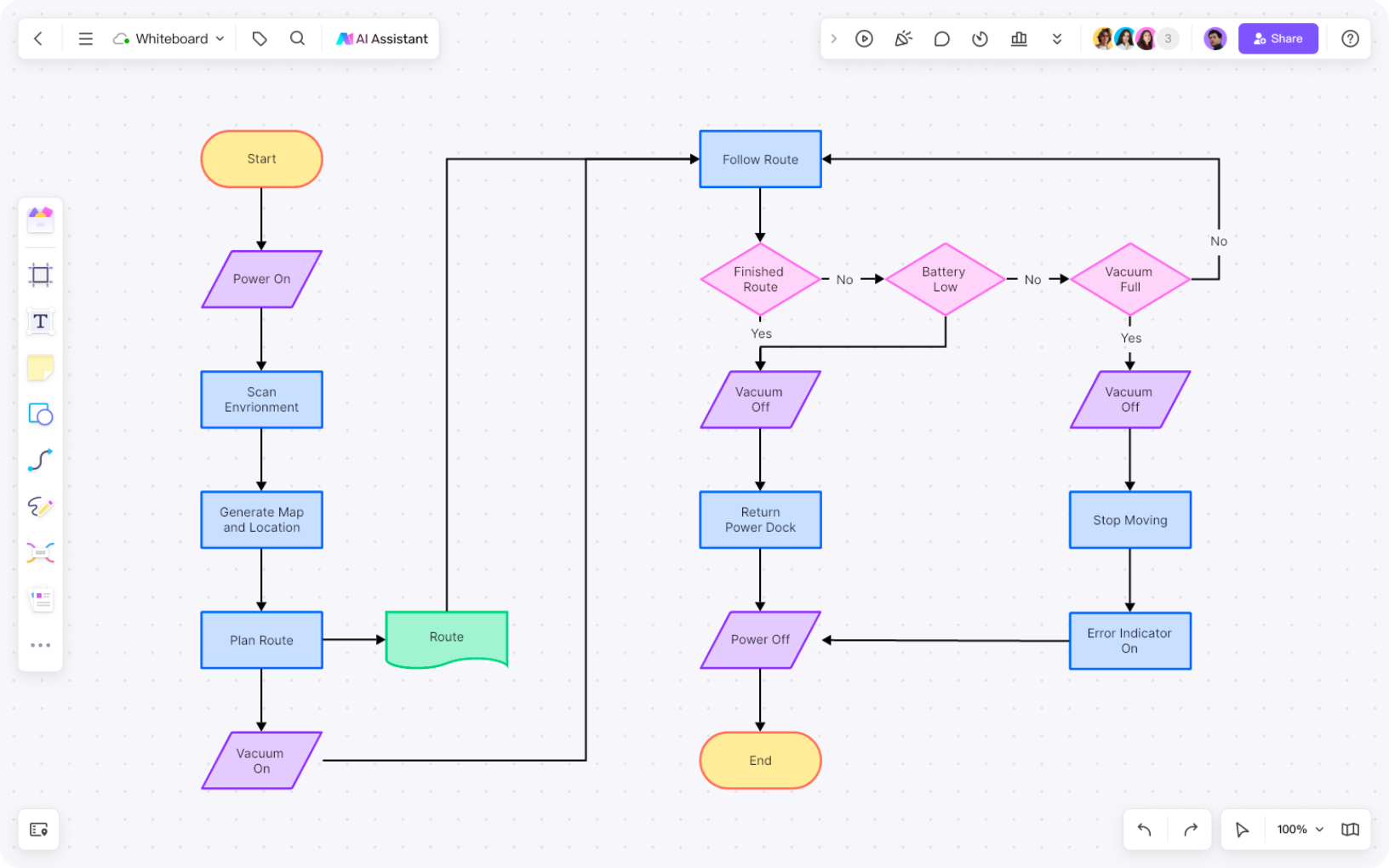
- Функциональность и набор возможностей
- Удобство интерфейса
- Наличие необходимых шаблонов и элементов
- Возможности совместной работы (если требуется)
- Поддержка экспорта в нужные форматы
- Ограничения бесплатного тарифа
Рекомендуется попробовать несколько сервисов, чтобы выбрать наиболее удобный для ваших задач. Большинство онлайн-инструментов позволяют бесплатно создавать базовые диаграммы без регистрации, что упрощает тестирование.
Преимущества онлайн-инструментов для создания блок-схем
Использование онлайн-сервисов для создания блок-схем и диаграмм имеет ряд преимуществ по сравнению с десктопными программами:
- Доступность с любого устройства с выходом в интернет
- Отсутствие необходимости установки и обновления программ
- Возможность совместной работы и обмена диаграммами
- Автоматическое сохранение в облаке
- Регулярные обновления и новые функции
При этом большинство популярных онлайн-инструментов не уступают по функциональности десктопным аналогам и позволяют создавать профессиональные диаграммы.
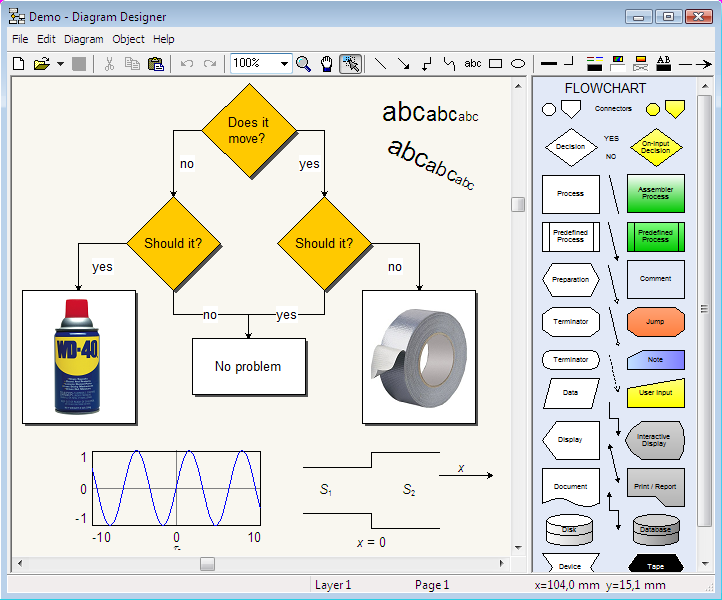
Типы диаграмм, которые можно создавать в онлайн-редакторах
Современные онлайн-сервисы позволяют создавать различные типы диаграмм и схем, включая:
- Блок-схемы и алгоритмы
- Организационные диаграммы
- Диаграммы процессов
- UML-диаграммы
- Карты мыслей (Mind Maps)
- Сетевые диаграммы
- Диаграммы Ганта
- ER-диаграммы
Выбор типа диаграммы зависит от конкретной задачи и области применения. Большинство онлайн-редакторов предлагают шаблоны и элементы для создания различных видов схем.
Советы по эффективному использованию онлайн-инструментов для создания блок-схем
Чтобы максимально эффективно использовать возможности онлайн-сервисов для создания диаграмм, следуйте этим рекомендациям:
- Изучите доступные шаблоны и библиотеки элементов перед началом работы
- Используйте горячие клавиши для ускорения работы
- Группируйте связанные элементы для удобства редактирования
- Применяйте единый стиль оформления для всей диаграммы
- Регулярно сохраняйте работу, даже если включено автосохранение
- Используйте комментарии и заметки для пояснений
- Экспортируйте диаграммы в векторные форматы для сохранения качества при масштабировании
Следуя этим советам, вы сможете быстро и эффективно создавать наглядные и информативные блок-схемы с помощью онлайн-инструментов.

Топ 5 бесплатных веб-инструменты для создания Диаграмма & Process Flowchart Online
Будь то работа в офисе или наше собственное исследование, мы когда-нибудь понадобится, чтобы создать блок-схемы и диаграммы для хорошо понимают статику и другие данные. Как правило, технические диаграммы и блок-схемы очень трудно спроектировать, поэтому существует несколько онлайн веб-инструментов, доступных в Интернете, чтобы создать процесс блок-схемы и рабочие схемы бесплатно. Тем не менее, вам придется создавать их вручную на этих веб-инструментов, но все же вы будете чувствовать себя очень простоту и легкость для создания схем и диаграмм. Веб-сайты, чтобы создать свободные Диаграммы & Блок-схемы Теперь посмотрим на эти веб-инструменты, которые позволяют вам
Будь то работа в офисе или наше собственное исследование, мы когда-нибудь понадобится, чтобы создать блок-схемы и диаграммы для хорошо понимают статику и другие данные. Как правило, технические диаграммы и блок — схемы очень трудно спроектировать, поэтому существует несколько онлайн веб — инструментов , доступных в Интернете , чтобы создать процесс блок — схемы и рабочие схемы бесплатно.
Тем не менее, вам придется создавать их вручную на этих веб-инструментов, но все же вы будете чувствовать себя очень простоту и легкость для создания схем и диаграмм.
Веб-сайты, чтобы создать свободные Диаграммы & Блок-схемы
Теперь посмотрим на эти веб-инструменты, которые позволяют вам создавать свободные диаграммы и блок-схемы на сайте:
1. Creately
Creately широкая платформа для создания диаграмм и блок-схем в Интернете. Честно говоря, вы должны зарегистрироваться здесь, чтобы воспользоваться его услугами, но до сих пор для демонстрации или тестирования вы можете использовать его без регистрации. Это обеспечивает очень легкий и быстрый механизм для рисования схем и диаграмм в Интернете, а также позволяет сотрудничать свою работу с кем-либо из любой точки мира через Интернет.
2. Draw.io
Как вы будете посещать этот сайт, вы должны будете выбрать место, где вы хотите сохранить свою работу, а затем приступить к созданию диаграммы. Draw.io является фантастическим онлайн веб-инструмент питается от mxGraph. Она также обеспечивает вам быстро анс простой методологии для создания диаграмм и блок-схем онлайн абсолютно бесплатно.
3. Lucidchart
Lucidchart также является популярным веб-сайт, который позволяет сделать блок-схемы, каркасы, карты памяти и организационные диаграммы. Как мы все знаем, что UML может быть неприятно или отнимает много времени. Именно поэтому он разработал инструмент UML диаграмм, который принимает от боли. Таким образом, пройти через веб-сайт и начать создавать диаграммы и блок-схемы онлайн бесплатно.
4. Gliffy
Gliffy еще одна онлайн-схема и блок-схема, программное обеспечение, которое поможет вам создавать профессиональные качества блок-схемы, организационные диаграммы, UML диаграмм, сетевых диаграмм, каркасы, технические чертежи и многое другое. Gliffy работает прямо в браузере!
5. Cacoo
Cacoo является дружественным к пользователю интерактивный инструмент для рисования, который позволяет создавать различные диаграммы, такие как карты сайта, блок-схеме, карты ума, проволочный каркас, UML диаграммы и схемы сети. Cacoo можно использовать бесплатно. Вы должны зарегистрироваться с Cacoo начать создавать блок-схем и диаграмм в Интернете.
Дальнейшее чтение:
Ребята, это лучшие сайты или онлайн программное обеспечение для создания диаграмм и блок-схем в Интернете бесплатно. Я не могу сказать, что есть, что лучше всего, потому что они все очень прекрасно и доминирующим.
Лучший сервис для создания блок-схем и майнд-карт онлайн
Для создания блок-схем онлайн существует несколько неплохих, сервисов, таких как gliffy.com, или draw.io, но на мой взгляд, лучшим сервисом является lucichart.com, который по возможностям и удобству в работе на порядок выше.
Этот сервис позволяет создавать не просто блок-схемы, но делать их красочными и интересными, радующими глаз.
Сервис очень простой и удобный, интерфейс приятный и понятный, и даже ребенок сможет быстро в нем разобраться. Кстати, думаю, что любителям майнд-карт
тоже этот сервис понравится — ведь карты ума тоже, по своей сути, являются блок-схемами.Итак, заходите на сервис lucichart.com, нажимаете на кнопку Try it now, и уже сразу можете начинать перетаскивать геометрические фигуры, текст, заметки на рабочую область. А можете значала зарегистрироваться бесплатно, нажав Sign up free.
Перетащите, к примеру, прямоугольник. В середине него уже будет прописан текст, и Вы можете его заменить на свой. Под главным меню расположена панель настроек текста: выделите текст и Вы можете выбрать для него шрифт, начертание, размер, цвет, расположение. Текст можно подчеркнуть, зачеркнуть, расположить в виде маркированного списка, и даже сделать ссылкой.
Чтобы изменить размер фигуры, выделяете ее, и тянете угловые маркеры. Если Вы потянете за маркер, который расположен на середине стороны фигуры, из фигуры вылезет стрелка. Стрелками Вы будете указывать на связи между элементами Вашей блок-схемы. Двойной клик по стрелке даст Вам возможность написать на стрелке какой-нибудь текст.
Выделив фигуру, текст, или стрелку, и нажав Delete, Вы можете их удалить. Можно также рисовать стрелки отдельно, для этого нужно нажать правой клавишей мыши на рабочей области, и выбрать пункт Draw Line. Затем протягиваете саму стрелку.
Теперь самое интересное: Вы можете любую фигуру преобразовать так, что она будет разноцветной, яркой и красочной. И блок-схема, или майнд-карта, у Вас заиграет, на нее будет приятно смотреть.
Для этого в правой стороне есть вертикальная панель.
Давайте рассмотрим пункты правой панели:
- Навигация — Вы увидите всю страницу целиком, и то, что отображается в данный момент на экране. Двигая область с красными границами мышкой, Вы перемещаете страницу по экрану, и таким образом можете посмотреть любую часть документа. Также Вы можете изменять масштаб, передвигая бегунок внизу.
- Графика — выделив фигуру, Вы можете изменить толщину и цвет ее границ, сделать нужный радиус скругления, залить фигуру каким-либо цветом или градиентом, выставить цвета и угол градиента. Можно сделать у фигуры тень, и определить ее параметры.
- Размещение — позволяет определить местоположение фигуры. и угол ее наклона.
- Текст — параметры выделенного текста.
- Форматирование документа — Вы можете изменить размеры страницы, ее ориентацию, определить поля, а также на вкладке Page Settings сделать цвет страницы не белый, а какой-нибудь другой, например, кремовый.
Ниже идут пункты, которые для непосредственного создания блок-схем, на мой взгляд, особо не нужны, и последний пункт — справочная информация, в которой находятся видео о работе с сервисом.
Создавать блок-схемы можно не одному, а целой командой. Для этого Вы делитесь с другими участниками ссылкой на свою блок-схему, и рисуете ее все одновременно. Все изменения будут сразу появляться у всех участников.
Система Вам будет предлагать периодически зарегистрироваться. Да и сохранить документ у себя на компьютере Вы можете только после регистрации. Хотя… можно обойтись и скриншотами.
Вы можете зарегистрироваться, как Free, и пользоваться сервисом бесплатно в течении 14 дней. Остальные варианты регистрации платные. Их особенности Вы можете посмотреть, выбрав пункт меню File — Preferences.
Очень радует, что можно пользоваться горячими клавишами, например, Ctrl + Z — шаг назад, Ctrl + C и Ctrl + V — скопировать и вставить. Горячие клавиши прописаны в главном меню напротив соответствующих команд, и Вы сами можете найти нужные.
Перемещать страницу по экрану удобно мышкой, нажав и удерживая клавишу Alt.
Можно изменить язык программы, и сделать ее на русском, с помощью пункта меню Edit — Change Language — Russian.
Одним словом, это очень удобный сервис, мне он понравился, и я думаю, понравится и Вам. Пользуйтесь на здоровье!
Видео о том, как создавать блок-схемы и майнд-карты онлайн
Более подробные сведения Вы можете получить в разделах «Все курсы» и «Полезности», в которые можно перейти через верхнее меню сайта. В этих разделах статьи сгруппированы по тематикам в блоки, содержащие максимально развернутую (насколько это было возможно) информацию по различным темам.
Также Вы можете подписаться на блог, и узнавать о всех новых статьях.
Это не займет много времени. Просто нажмите на ссылку ниже:
Подписаться на блог: Дорога к Бизнесу за Компьютером
Проголосуйте и поделитесь с друзьями анонсом статьи на Facebook:
Электрическая Схема Онлайн — tokzamer.ru
В его базе данных уже более 70 готовых диаграмм и более 15 тысяч библиотек PSpice, которые позволяют быстро рисовать диаграммы в веб браузере.
Скачать и получить более подробную информацию с обучающей книгой вы можете на нашем сайте.
Программа автоматически определит тип комплектного устройства, рассчитает его стоимость, выполнит размещение оборудования. Несмотря на отсутствие официальной поддержки русского языка, для платформы имеются русификаторы.
8 кл — 112. Изображение схем электрических цепей
Работа в программе Rapsodie существенно ускоряет процесс компоновки шкафа и минимизирует возможность возникновения ошибки. Dia Это базовый инструмент проектирования с возможностью рисования блок-диаграмм.
Основной особенностью программы относится такая функция, как сам по себе выбор корпуса для электрощита, который отвечает всем требованиям и нормам безопасности.
Когда вы входите в онлайн программу, и она будет просить вас создать бесплатный счет, чтобы вы можете сохранить ваши проекты и иметь ограниченную часть площади рисовать вашу схему. Программа полностью на русском языке.
Что такое принципиальная электрическая схема Принципиальная электрическая схема — это чертежи, показывающие полные электрические и магнитные и электромагнитные связи элементов объекта, а также параметры компонентов, составляющих объект, изображённый на чертеже.
Таким образом, путем последовательных перемещений необходимых элементов, и соединяя их между собой, создается электрическая схема. При условии, что эти
DCACLab — онлайн симулятор электрических схем
В чем нарисовать однолинейную электрическую схему
Он можно скачивать и использоваться на платформах Android и iTunes. Все представленные элементы, которыми располагает симулятор электронных схем на русском TINA-TI, рассредоточены распределены на шесть типов: компоненты пассивного действия, ключи переключения, полу-проводниковые приборы, устройства измерения, миниатюрные модели устройств повышенной сложности. Для соединения выводов элементов между собой, нажмите левой кнопкой мыши на выбранном выводе электрорадиоэлемента и не отпуская мышь, протяните линию к следующему элементу. Интерфейс Designer Schematic не отличается сложностью Базы данных компонентов можно в любой момент проверить на соответствие и при необходимости произвести обновление прямо с сайта производителя.
В этом окне можно менять любые атрибуты элемента схемы.
Простейшие элементы включают в себя корпус элемента и выводы элемента ножки, контакты и т. Хочешь быть всегда в курсе новостей?
Существует множество бесплатных версий. Мы нашли для вас самый доступный способ смоделировать электрическую цепь, посмотреть, как будет работать система и как на её параметры повлияют те или иные компоненты.
Существует множество бесплатных версий.
Если кликнуть мышью на надписи с ошибкой не распознанной симулятором, то деталь или часть чертежа обозначится маркеровочными знаками. Программа на русском языке.
Разработчикам не удалось повысить качество и увеличить графический интерфейс пользователя.
Простая программа для создание электрических схем
8 причин жить в большом городе, если у вас есть ребёнок
Для соединения вывода элемента схемы с проводом, необходимо кликнуть на выводе элемента левой клавишей, подвести курсор к необходимому месту соединения на проводи и кликнуть левой клавишей второй раз. В базовый набор элементов входят УГО только основных радиодеталей пользователь может создать свои элементы и добавить их.
Компоненты продемонстрируются в 3D в их реальной форме. Диалоговое окно также содержит кнопку удаление, которая позволяет удалить проект. Программа бесплатна, но так же как и в случае с Legrand она отсутствует в свободном доступе.
Удобство его не только в наглядности, но и в том, что интерфейс на русском языке. Выводы можно перемещать вдоль соответствующей стороны.
Прекрасно соответствует имитированию поведенческой реакции разнообразных аналоговых схем, а также импульсных блоков питания. Двойным щелчком вызываем окно параметров батарейки. Бесплатная версия программы не позволяет создавать электронные схемы в коммерческих целях.
Также следует обратить внимание на нетипичное меню, к которому необходимо привыкнуть. Это несомненно отличная программа для обучения, очень проста в использовании. Unique circuit URLs let you easily share your work or ask for help online. Редактор электрических схем рассчитан на совместную работу со средой проектирования FreePCB.
Главное меню
Простейшие элементы включают в себя корпус элемента и выводы элемента ножки, контакты и т. Удобство его не только в наглядности, но и в том, что интерфейс на русском языке. Scheme-it-это онлайн инструмент для черчения принципиальных и структурных схем, электротехнических чертежей, который позволяет не только создавать схемы, но и сохраняя их на сервере давать открытые web-ссылки на ваши схемы. Данный программный комплекс сейчас позиционируется в качестве корпоративного решения, поэтому для рядовых пользователей он будет не интересен, особенно если принять в учет стоимость ПО.
Добавление и редактирование текста элементов схем. Когда схема собрана, нажимаем два раза выключатель и лампочка почему то сгорает.
EveryCircuit 4. Если в схеме присутствуют анимированные элементы, например, светодиодные индикаторы, то их состояние будут корректно отображаться, в зависимости от поступающих сигналов. DcAcLab 3. QElectroTech — программа для составления, просмотра и печати электросхем Язык приложения — английский, но для него имеется русская локализация. В его базе данных уже более 70 готовых диаграмм и более 15 тысяч библиотек PSpice, которые позволяют быстро рисовать диаграммы в веб браузере.
Черчение и рисование электрических схем онлайн
1. EasyEDA — дизайн электронной цепи, моделирование цепи и PCB дизайн:
DcAcLab имеет визуальные и привлекательные графики, но ограничивается моделированием цепи.
Компоненты имеют ограниченную способность имитировать с небольшими минимальными параметрами. Pspice — Student Version Бесплатная версия программного обеспечения Pspice была создана для студентов. Программа работает, начиная от Windows 98 и заканчивая Windows 7.
Интерфейс выглядит следующим образом. Open Source. Есть много примеров на сайте и полезных программ обучения, которые позволяют людей легко управлять.
По желанию производитель предлагает относительно недорогую конструкцию печатной платы в соответствии с созданной конструкцией. Блок Edit. Формы корпуса включают в себя: прямоугольник, скругленный прямоугольник и треугольник. Он имеет некоторые довольно впечатляющие варианты импорта и экспорта.
См. также: Правила прокладки кабелей в земле
OrCAD Самая популярная программа компании Cadence, содержащая полную среду для коммерческих проектов PCB, содержит все компоненты, необходимые для проектирования печатных плат, такие как: модуль для введения схем; редактор печатных плат с интегрированным управлением проектирования. DcAcLab имеет визуальные и привлекательные графики, но ограничивается моделированием цепи.
На этом простом симуляторе можно собрать довольно много интересных вещей. Комфорт и прозрачность при работе в программе Автоматическая проверка совместимости устройств Быстрый доступ к результатам проектирования Печать или экспорт полноценной сопроводительной документации В результате работы с программой Пользователь может получить: внешний вид шкафа двери, передние панели, устройства, монтажные платы, составные устройства и полную сборочную спецификацию, подробный расчет стоимости проекта в том числе с учетом сборочных и наладочных работ, а также с учетом скидок. EveryCircuit представляет собой электронный эмулятор онлайн с хорошими сделанными графиками.
Как сохранять, открывать и удалять электрические схемы в программе Scheme-it.
Программа платная от 69 евро. Dia — программа для начинающих, только для людей, входящих в область рисования электронных схем. Блок Output. Программа на русском языке. Почему бы не смоделировать поведение приборов и компонентов заранее?
Пример рисования электтрической схемы усилителя на транзисторах. Для подключения соответствующего вывода, просто перетащите его на будущую схему.
Бесплатная программа для рисования электрических схем. tokzamer.ru
Лучшие бесплатные инструменты для создания блок-схем 📀
Блок-схема является тонким способом представления процесса или алгоритма для эффективного анализа рабочего процесса. Блок-схемы широко используются в организациях и учреждениях для представления модели решения задачи с диаграммной иллюстрацией. Представление рабочего процесса с графическими представлениями, такими как блок-схема, открывает путь для более эффективного сотрудничества для решения связанного с работой процесса и помогает понять весь процесс.
Как правило, блок-схема последовательности операций отображает шаги, необходимые для запуска процесса, а также шаги, необходимые для завершения процесса или достижения конечной точки рабочего процесса. Для Windows существует множество программ для создания блок-схем. Однако они специфичны для вашей системной спецификации, например, для операционных систем и аппаратной конфигурации. Наиболее полезным способом создания блок-схемы является использование онлайн-блок-схемы.
Бесплатные онлайн-разработчики блок-схем
Онлайновые разработчики блок-схем — отличный инструмент для разработчиков и дизайнеров приложений, который позволяет пользователям без особых усилий разрабатывать технические диаграммы. Это простой и быстрый способ создания блок-схем, не беспокоясь о конфигурации оборудования и установке программного обеспечения. В этой статье мы собрали некоторые из лучших онлайн-блок-схем для создания диаграмм, графиков и диаграмм мгновенно.
Apache OpenOffice Draw
Apache OpenOffice Draw — это блок-схема с открытым исходным кодом, которая помогает в создании бизнес-блок-схемы за несколько кликов. Это легкий инструмент, который можно использовать как для обычных плакатов, так и для технического процесса. С помощью OpenOffice Draw пользователи могут мгновенно создавать сложные диаграммы, планы этажей, SWOT-анализ и другие. Онлайновый инструмент предлагает простой и удобный интерфейс, который использует векторную графику для редактирования чертежей. С помощью Open Office.Org пользователи могут легко переносить масштабируемую векторную графику. Пользователи также могут использовать этот инструмент для создания версий диаграмм Flash (.swf). Этот инструмент совместим с системами Mac OS, Microsoft Windows и Linux. Используйте этот онлайн-блок-схему здесь.
Grapholite
Grapholite — это бесплатный онлайн-блок-блок, который позволяет вам нарисовать сложные диаграммы под рукой. Онлайновый инструмент помогает рисовать диаграммы Venn, диаграммы UML, карты разума, Sitemap, диаграммы Org, каркас и другие сложные диаграммы мгновенно с простым щелчком мыши. Инструмент предлагает встроенные формы и диаграммы для создания диаграмм профессионально. Инструмент может использоваться на всех устройствах, и пользователям, возможно, придется использовать Microsoft Silverlight для использования инструмента онлайн в вашем браузере. Используйте этот онлайн-блок-схему здесь.
Lucidchart
LucidChart — это бесплатный онлайн-блок-блок, который позволяет пользователю создавать диаграммы с любого устройства, просто подписываясь. Онлайновый инструмент помогает моментально рисовать диаграммы, такие как блок-схемы, диаграммы Венна, Sitemap, диаграммы Org, каркас и другие сложные диаграммы с доступными шаблонами. Пользователи могут легко создавать PDF-файлы или графические файлы диаграмм и легко делиться с командой. Инструмент предоставляет платформу для эффективного взаимодействия с вашей командой и друзьями на любых устройствах. Инструмент также позволяет пользователю импортировать данные и подключать данные в реальном времени к блок-схемам, чтобы создавать визуальные эффекты и другие организационные диаграммы. Используйте этот онлайн-блок-схему здесь. Он доступен только для одиноких пользователей.
Draw.io
Draw.io — бесплатный онлайн-блок-схема, которая предлагает простой интерфейс для рисования любых диаграмм и диаграмм, будь то простой или сложный процесс. С помощью простого перетаскивания вы можете создавать блок-схемы, такие как диаграммы Venn, диаграммы UML, карты разума, Sitemap, диаграммы Org, Wireframe и другие сложные диаграммы. Этот инструмент позволяет пользователям хранить и делиться рабочими процессами с вашей командой на Google Диске. Используйте этот онлайн-блок-схему здесь.
Wireflow
Wireflow — еще один бесплатный онлайн-блок-схема, используемая для создания красивых блок-схем мгновенно. Инструмент позволяет пользователю создавать сложные диаграммы и диаграммы без необходимости использования каких-либо программ или навыков фотошоп. Wireflow — отличный инструмент для проектирования каркасов и потоков пользователей. Он обеспечивает простой в использовании интерфейс со встроенными шаблонами. Пользователь должен просто перетащить, чтобы создать красивые диаграммы и диаграммы. Кроме того, этот инструмент также поддерживает интерактивный чат, чтобы пользователи могли общаться с командой для создания эффективной блок-схемы. Используйте этот онлайн-блок-схему здесь.
Расширение Google рисунков Chrome
Google Drawing — это бесплатное расширение для браузера Chrome, которое можно использовать для создания блок-схем. Чтобы начать использовать чертежи Google, все, что нужно иметь, это учетная запись Google, чтобы воспользоваться преимуществами бесплатных рисунков Google. С помощью Google Drawings можно легко рисовать диаграммы и другие сложные диаграммы с простыми перетаскиваниями и падениями. Пользователи могут получить доступ к Google Drawing с помощью Google Диска. Так что все, что вы рисуете в Google Drawings, будет автоматически сохранено на Google Диске, что дает пользователям преимущества совместной работы, деля проекты с командой. Пользователи могут приглашать участников просматривать и редактировать чертежи, а также делиться ими с друзьями. Используйте этот онлайн-блок-схему здесь.
Это все!
Читать дальше: Бесплатные онлайн-инструменты для создания диаграмм и диаграмм.
Tweet
Share
Link
Plus
Send
Send
Pin
Подборка онлайн сервисов для создания прототипов
Очень часто приходиться создавать прототипы(каркасы) сайта, которые делаются перед рисование оригинал-макета сайта, и используется при разработке дизайна сайтов, чтобы показать как в дальнейшем будет выглядеть структура сайта, а также где находятся функциональные блоки. Открывать какие-то громоздкие программы типа Axure, и к тому-же не очень то и дешевые, иногда не очень удобно, так вот, для этого можно использовать онлайн сервисы для рисования прототипов.
1. Mockingbird — это инструмент в режиме онлайн, позволяющий легко создавать, связывать, предварительно просматривать и передавать модели вашего веб-сайта или приложения.
2. Pencil — расширение для браузера Mozilla Firefox
3. Mockflow — очень отличный онлайн сервис для рисования прототипов. Поддерживает различные Wireframe прототипы(Twitter Bootstrap, Facebook App, Mobile Web, Drupal, Joomla, WordPress и т.д.)
4. Balsamiq — не мог не отметить эту замечательную программу, у которой присутствует онлайн демо, в котором все же можно создавать некое подобие прототипов. Если демо понравиться, то можете себе приобрести. Данная программа мне очень сильно по душе, попробуйте и вы 😉
5. С помощью iPlotz можно создавать управляемые, активируемые кнопкой каркасы для создания образавеб-сайта или программного приложения. Вы также сможете получать комментарии от других лиц по поводу проектов, и как только все будет готово, управлять заданиями по построению проекта для разработчиков и проектировщиков.
6. Hot Gloo — это приложение для создания каркаса в режиме онлайн, которое в настоящее время также является бесплатной бета-версией. Вы можете перетаскивать и вставлять элементы, масштабировать, объединять, называть и переименовывать их. Также Вы сможете редактировать, комментировать и передавать любой элемент процесса разработки коллегам и клиентам.
7. Бесплатное программное обеспечение для построения каркаса Gliffy дает возможность простого создания каркасов веб-сайтов и передачи веб-моделей. Вы можете также экспортировать свой каркас для будущего использования в других приложениях.
8. Cacoo — это удобный для пользования онлайн-инструмент для рисования, который позволяет создавать множество диаграмм, таких как карты сайта, каркасы и сетевые диаграммы.
9. Мощный и простой для использования диаграммный онлайн-инструмент, который работает прямо в вашемвеб-браузере. Благодаря интуитивному интерфейсу пользователя и встроенным свойствам совместной работы, Creately облегчает работу с командами.
10. Lovely Charts — это приложение для создания диаграмм, позволяющее создавать профессиональные диаграммы всех видов, такие как блок-схемы, карты сайтов, бизнес-процессы, организационные структуры, каркасы и многое другое…
11. Mockup Builder — это новый взгляд на решение старой проблемы создания прототипов и предоставления набросков клиентам.
12. Создавайте диаграммы и чертежи, такие как блок-схема, диаграмма идей, сетевая диаграмма, диаграмма UML, каркас, проект интерфейса пользователя и другие чертежи в режиме онлайн с помощью бесплатного программного обеспечения, предназначенного для создания блок-схем.
Как нарисовать план схему местности на компьютере
Как нарисовать схемы в Word 2003? Для того, что бы рисовать схемы в Word, вам понадобиться только ваша фантазия, желание, и сама программа – текстовый редактор, который входит в пакет офисных программ от Microsoft. Попробовав один раз, вы уже сможете создавать любые схемы и небольшие топографические схемы. В дальнейшем я научу вас делать и это. Вы увидите, что в хороших руках из текстового редактора и цветного принтера можно сделать целую мини-типографию.
Как нарисовать схемы в WordПрежде чем создавать схемы в Word неплохо было бы научиться изменять цвет страницы, создавать красивые рамки, и пользоваться WordArt.
Откройте новый документ: — Пуск – Программы – Microsoft Office — Microsoft Office Word . Внизу на панели – Рисование – выбираем иконку – Прямоугольник .
Если у вас нет этой панели, то зайдите в меню – Вид – Панели инструментов – и выберите – Рисование .
После того, как вы кликнули мышкой по иконке – Прямоугольник – у вас появится такая рамочка.
Кликните в любом месте вновь созданного поля. Поле примет вот такой вид.
Этот квадратик в центре можете вырезать (щелкните на нем правой кнопкой мыши и в выпадающем меню выберите – Вырезать -). Выделите прямоугольник, в котором мы будем рисовать. На панели – Рисование – откройте – Автофигуры – Основные фигуры – Куб – и кликнете мышкой на поле выделенного прямоугольника.
У вас должна получиться, вот такая картинка.
Вы можете перемещать и изменять размер этого куба. Для этого кликните по этому кубику, чтобы выделить его. Если при наведении мышкой на этот кубик курсор принимает вид крестика со стрелочками на концах, значит, этот предмет можно переместить. Если же курсор принимает вид двунаправленной стрелки (на узелках, которые обозначены маленькими кружочками), значит можно изменить размер объекта. Сделайте из куба прямоугольную фигуру.
Кликните по новой фигуре правой кнопкой мыши и в выпадающем меню выберите пункт – Копировать .
Потом кликните правой кнопкой мыши на свободном поле рядом с фигурой и выберите – Вставить . Проделайте этот трюк дважды.
Уже готовые необходимые вам фигуры можно выбрать из панели — Рисование – Автофигуры – Другие автофигуры .
Должно получиться вот так.
Теперь перетащите эти фигуры как у меня.
Следующую фигуру попробуйте сделать сами (опять же методом копирования).
Сюда же можно вставлять и небольшие рисунки извне, например иконки. Просто берёте нужную вам иконку и копируете или перетаскиваете её на место. Вот что у нас получилось.
Теперь подпишем наши рисунки. Для этого выделите рамку с рисунками (кликните на свободном от рисунков месте, чтобы появилась рамочка) и выберите на панели Рисование иконку Надпись .
Теперь кликните мышкой на свободном поле рамочки. Должно получиться вот так.
У нас появилась новая маленькая рамочка с курсором. В ней мы и будем писать. Размер этой рамочки также можно изменять.
Создайте методом копирования такие же надписи как у меня и переместите их по местам.
Теперь нарисуем соединительные линии. Для этого в Автофигурах (на панели – Рисование -) выбираем – Соединительные линии . Не забывайте перед выбором выделять главную рамку. Можно её назвать « Холст ». Ведь мы рисуем на ней как на холсте. Я в качестве соединительной линии выбрала – Уступ со стрелкой .
Вот тут вам придётся набраться терпения и потренироваться. Наводите курсор в виде крестика на то место откуда собираетесь вести линию и щелкаете не отпуская левой кнопки мыши, тянете линию до того места куда вам нужно и только тогда отпускаете кнопку мыши.
Если не получилось, то отмените ваше действие и опять выберите соединительную линию и начните сначала. Каждую новую линию необходимо заново выбирать на панели – Рисование .
Линии можно изменять, потянув за желтые ромбики на них.
Теперь сделаем симпатичный фон нашему рисунку. Для этого опять выделяем наш «холст» и выбираем всё на той же панели иконку – Цвет заливки .
Выбрав необходимый цвет, щелкните по иконке ещё раз и второй щелчок сделайте уже на свободном поле «холста». Или сначала щелкните по «холсту», а потом по иконке заливки.
Вот, что у нас получилось.
Чтобы наши отдельные рисунки и иконки не смещались в разные стороны, необходимо каждый элемент (и соединительные линии тоже) выделить (щелкайте по каждому элементу, удерживая клавишу « Ctrl », пока не выделите все элементы). Тут тоже придется попотеть. Даже у меня не всегда с первого раза получается.
Теперь аккуратно щелкните правой кнопкой мыши на каком-нибудь выделенном элементе (например, на иконке монитора) и выберите – Группировка – Группировать .
Потренируйтесь немного и вы запросто сможете быстро и легко создавать любые схемы в Word.
Кстати, толщину всех линий можно менять. Для этого выделите необходимую линию, щелкнув по ней и выберите на панели – Рисунок – иконку – Тип линии . Но это необходимо делать до группировки. Рамочки с надписями тоже можно залить любым цветом (можно и после группировки).
У многих пользователей может возникнуть необходимость чертить онлайн. Это может какой-либо эскиз, схема, план или техническая иллюстрация, которые необходимо создать на ПК с помощью соответствующего инструментария. При этом на компьютере может не оказаться необходимых для этого программ, что побудит пользователя искать в сети онлайн ресурсы, способных помочь в создании нужного пользователю проекта. В данном материале я расскажу, как сделать чертёж онлайн, и какие сервисы нам в этом помогут.
Изучаем онлайн-ресурсы для выполнения чертежа онлайн
Лучшие онлайн сервисы для черчения
Перейдём к непосредственному описанию сетевых сервисов онлайн. Замечу, что указанные сервисы для создания чертежей обладают довольно сжатым по сравнению с профессиональными программами функционалом, чего, впрочем, может быть достаточно для решения множества базовых задач.
Онлайн-редактор GLIFFY
Данный визуальный редактор GLIFFY обладает довольно широким инструментарием для создания чертежей и схематических изображений, включая множество шаблонов и схем для архитектурных проектов, блок-схем, сетевых диаграмм и других соответствующих целей.
Для работы с данным редактором перейдите на сайт cameralabs.org, при необходимости авторизуйтесь (доступна также авторизация через социальную сеть). После этого вам станет доступен экран редактирования, где вы сможете создать ваш чертёж.
Рабочий экран редактора «GLIFFY»
Слева расположены вкладки различных шаблонов (вы можете раскрыть вкладку, кликнув на ней), сверху – панель инструментов, а справа будет размещаться непосредственное поле для создания чертежа.
Для сохранения вашей работы нужно будет нажать вверху на «File» — «Сохранить» (или «Экспорт»).
Сервис draw.io
Англоязычный сервис draw.io поможет создать чертёж в режиме онлайн, начертав различные графики, схемы и диаграммы.
Для работы с данным сервисом перейдите на сайт draw.io. Ресурс спросит, куда сохранять созданные вами работы (выберите «Device» для сохранения на жёсткий диск).
Нажмите на «Create New Diagram» (создание новой диаграммы), выберите её имя, а также соответствующий шаблон для создания слева.
Нажмите на «Create New Diagram» для создания нового чертежа
Выберите пустую начальную диаграмму (Blanc Diagramm) или какой-либо из уже имеющихся шаблонов диаграмм (charts), инженерных схем (Engineering), блок-схем (Flowcharts), разметки (layout), карт (maps) и других видов шаблонов
После того, как вы выбрали шаблон, нажмите на «Create» (Создать).
Далее вы перейдёте в экран редактирования. Слева представлены различные шаблоны черчения, сверху панель вспомогательных инструментов, справа – различные настройки отображения документов.
Левая и центральная часть экрана редактирования сервиса «draw.io»
Для сохранения созданного чертежа нажмите на «File» — «Save as».
Сервис drawisland.com
Сервис drawisland.com – простой англоязычный сервис для черчения в Интернете. После перехода на него вас ждёт экран для создания чертежа с довольно ограниченным набором инструментов. Слева расположена панель инструментов, сверху вы можете выбрать размеры рисунка и повернуть его на 90 или 180 градусов, а справа доступ выбор диаметр инструмента для рисования, а также переключаться между слоями.
Рабочее окно «drawisland.com»
Для сохранения созданного вами рисунка на диск нажмите на кнопку «Save» слева.
Сервис knin.com.ua
Данный сервис предназначен для создания технического плана строительного объекта, который можно будет позже сохранить к себе на ПК. Как и большинство аналогичных сервисов, данный сервис обладает набором встроенных графических шаблонов, делающих процесс создания технического плана помещения практичным и удобным, позволяя легко нарисовать чертёж онлайн.
- Для начала работы с данным сервисом перейдите на сайт knin.com.ua.
- Укажите справа сверху размеры помещения, а затем нажмите на кнопку «Создать».
- Если будет необходимо добавить ещё помещение, тогда вновь укажите его размеры и нажмите на «Создать».
- После того, как все нужные помещения будут созданы, нажмите на «Продолжить».
- После этого вам справа станут доступны различные графические объекты – окна, стены, предметы интерьера и так далее, которые вы сможете помещать на ваш объект.
- Далее, как план объекта будет создан, вы сможете сохранить его на диск, нажав на кнопку «Сохранить» внизу.
Рабочее окно сервиса «knin.com.ua»
Сервис sketch.io
«Sketch.io» — ещё один простой англоязычный ресурс для построения простых чертежей, создания графических набросков и зарисовок. Функционал сервиса довольно прост, и подойдёт, в первую очередь новичкам в деле создания чертежей.
- Для работы с сервисом перейдите на сайт sketch.io.
- Справа размещена панель инструментов, с помощью которой можно выполнять все необходимые операции.
- После того, как рисунок будет создан, нажмите на кнопку «Export» (дискетка сверху), затем на «Save» — «Download».
Панель инструментов сервиса sketch.io
Программы для черчения
Также при описании онлайн сервисов для создания эскиза проекта, нельзя обойти стороной и ряд популярных программ, созданных специально для таких целей. При этом большинство из них обладает платным характером, так как для решения профессиональных задач функционала бесплатных программ может быть недостаточно.
- «Autodesk AutoCAD» — одна из наиболее известных систем автоматизированного проектирования (САПР), предназначенных для создания различных видов чертежей, схем, графиков. Позволяет создавать 2Д и 3Д чертежи на высокопрофессиональном уровне, обладает богатым функционалом, отлично справляется с рендерингом 3Д-объектов, умеет работать с 3Д-принтером. Поддерживается работа с чертежами в формате DVG, DWF, DXF;
- «Аскон Компас» — это целый комплекс программных решений для осуществления черчения и диаграмм, довольно популярных на территории РФ. Данные решения поддерживают множество форматов электронных чертежей, обладают большой базой присоединяемых библиотек, при этом довольно просты и удобны в работе;
- «nanoCAD» — бесплатная программа для начинающих, включающая необходимый набор базовых инструментов для осуществления проектирования и создания чертежей. Программа направления на создание преимущественно 2Д-чертежей, поддерживает работу с DWG и DXF чертежами, достоинством программы является быстрый вывод объектов, работы с DirectX и так далее.
Заключение
В данном материале мной были рассмотрены несколько популярных сервисов, позволяющих реализовать черчение онлайн. Все они обладают довольно разным функционалом, в целом уступая своим профессиональным стационарным конкурентам (к примеру, «Autodesk AutoCAD»). Если же вы только пробуете свои силы в черчении, то рекомендую воспользоваться как перечисленными мной онлайн-сервисами, так и упомянутой бесплатной программой «nanoCAD» — описанные инструменты прекрасно подойдут для получения базовых навыков при создании нужных вам чертежей.
У многих пользователей может возникнуть необходимость чертить онлайн. Это может какой-либо эскиз, схема, план или техническая иллюстрация, которые необходимо создать на ПК с помощью соответствующего инструментария. При этом на компьютере может не оказаться необходимых для этого программ, что побудит пользователя искать в сети онлайн ресурсы, способных помочь в создании нужного пользователю проекта. В данном материале я расскажу, как сделать чертёж онлайн, и какие сервисы нам в этом помогут.
Изучаем онлайн-ресурсы для выполнения чертежа онлайн
Лучшие онлайн сервисы для черчения
Перейдём к непосредственному описанию сетевых сервисов онлайн. Замечу, что указанные сервисы для создания чертежей обладают довольно сжатым по сравнению с профессиональными программами функционалом, чего, впрочем, может быть достаточно для решения множества базовых задач.
Онлайн-редактор GLIFFY
Данный визуальный редактор GLIFFY обладает довольно широким инструментарием для создания чертежей и схематических изображений, включая множество шаблонов и схем для архитектурных проектов, блок-схем, сетевых диаграмм и других соответствующих целей.
Для работы с данным редактором перейдите на сайт cameralabs.org, при необходимости авторизуйтесь (доступна также авторизация через социальную сеть). После этого вам станет доступен экран редактирования, где вы сможете создать ваш чертёж.
Рабочий экран редактора «GLIFFY»
Слева расположены вкладки различных шаблонов (вы можете раскрыть вкладку, кликнув на ней), сверху – панель инструментов, а справа будет размещаться непосредственное поле для создания чертежа.
Для сохранения вашей работы нужно будет нажать вверху на «File» — «Сохранить» (или «Экспорт»).
Сервис draw.io
Англоязычный сервис draw.io поможет создать чертёж в режиме онлайн, начертав различные графики, схемы и диаграммы.
Для работы с данным сервисом перейдите на сайт draw.io. Ресурс спросит, куда сохранять созданные вами работы (выберите «Device» для сохранения на жёсткий диск).
Нажмите на «Create New Diagram» (создание новой диаграммы), выберите её имя, а также соответствующий шаблон для создания слева.
Нажмите на «Create New Diagram» для создания нового чертежа
Выберите пустую начальную диаграмму (Blanc Diagramm) или какой-либо из уже имеющихся шаблонов диаграмм (charts), инженерных схем (Engineering), блок-схем (Flowcharts), разметки (layout), карт (maps) и других видов шаблонов
После того, как вы выбрали шаблон, нажмите на «Create» (Создать).
Далее вы перейдёте в экран редактирования. Слева представлены различные шаблоны черчения, сверху панель вспомогательных инструментов, справа – различные настройки отображения документов.
Левая и центральная часть экрана редактирования сервиса «draw.io»
Для сохранения созданного чертежа нажмите на «File» — «Save as».
Сервис drawisland.com
Сервис drawisland.com – простой англоязычный сервис для черчения в Интернете. После перехода на него вас ждёт экран для создания чертежа с довольно ограниченным набором инструментов. Слева расположена панель инструментов, сверху вы можете выбрать размеры рисунка и повернуть его на 90 или 180 градусов, а справа доступ выбор диаметр инструмента для рисования, а также переключаться между слоями.
Рабочее окно «drawisland.com»
Для сохранения созданного вами рисунка на диск нажмите на кнопку «Save» слева.
Сервис knin.com.ua
Данный сервис предназначен для создания технического плана строительного объекта, который можно будет позже сохранить к себе на ПК. Как и большинство аналогичных сервисов, данный сервис обладает набором встроенных графических шаблонов, делающих процесс создания технического плана помещения практичным и удобным, позволяя легко нарисовать чертёж онлайн.
- Для начала работы с данным сервисом перейдите на сайт knin.com.ua.
- Укажите справа сверху размеры помещения, а затем нажмите на кнопку «Создать».
- Если будет необходимо добавить ещё помещение, тогда вновь укажите его размеры и нажмите на «Создать».
- После того, как все нужные помещения будут созданы, нажмите на «Продолжить».
- После этого вам справа станут доступны различные графические объекты – окна, стены, предметы интерьера и так далее, которые вы сможете помещать на ваш объект.
- Далее, как план объекта будет создан, вы сможете сохранить его на диск, нажав на кнопку «Сохранить» внизу.
Рабочее окно сервиса «knin.com.ua»
Сервис sketch.io
«Sketch.io» — ещё один простой англоязычный ресурс для построения простых чертежей, создания графических набросков и зарисовок. Функционал сервиса довольно прост, и подойдёт, в первую очередь новичкам в деле создания чертежей.
- Для работы с сервисом перейдите на сайт sketch.io.
- Справа размещена панель инструментов, с помощью которой можно выполнять все необходимые операции.
- После того, как рисунок будет создан, нажмите на кнопку «Export» (дискетка сверху), затем на «Save» — «Download».
Панель инструментов сервиса sketch.io
Программы для черчения
Также при описании онлайн сервисов для создания эскиза проекта, нельзя обойти стороной и ряд популярных программ, созданных специально для таких целей. При этом большинство из них обладает платным характером, так как для решения профессиональных задач функционала бесплатных программ может быть недостаточно.
- «Autodesk AutoCAD» — одна из наиболее известных систем автоматизированного проектирования (САПР), предназначенных для создания различных видов чертежей, схем, графиков. Позволяет создавать 2Д и 3Д чертежи на высокопрофессиональном уровне, обладает богатым функционалом, отлично справляется с рендерингом 3Д-объектов, умеет работать с 3Д-принтером. Поддерживается работа с чертежами в формате DVG, DWF, DXF;
- «Аскон Компас» — это целый комплекс программных решений для осуществления черчения и диаграмм, довольно популярных на территории РФ. Данные решения поддерживают множество форматов электронных чертежей, обладают большой базой присоединяемых библиотек, при этом довольно просты и удобны в работе;
- «nanoCAD» — бесплатная программа для начинающих, включающая необходимый набор базовых инструментов для осуществления проектирования и создания чертежей. Программа направления на создание преимущественно 2Д-чертежей, поддерживает работу с DWG и DXF чертежами, достоинством программы является быстрый вывод объектов, работы с DirectX и так далее.
Заключение
В данном материале мной были рассмотрены несколько популярных сервисов, позволяющих реализовать черчение онлайн. Все они обладают довольно разным функционалом, в целом уступая своим профессиональным стационарным конкурентам (к примеру, «Autodesk AutoCAD»). Если же вы только пробуете свои силы в черчении, то рекомендую воспользоваться как перечисленными мной онлайн-сервисами, так и упомянутой бесплатной программой «nanoCAD» — описанные инструменты прекрасно подойдут для получения базовых навыков при создании нужных вам чертежей.
55 онлайн-сервисов для создания инфографики, блок-схем и презентаций.: athunder — LiveJournal
Создание блок-схемhttps://www.draw.io/ — Совместные рисунки блок схем.
Создание диаграмм:
https://www.gliffy.com/ — Онлайн-сервис построения диаграмм, средствами выражения пользователям которого служат фигуры, текст и контуры.
https://www.lucidchart.com/ — Онлайн сервис по совместному построению схем и диаграмм
http://www.onlinecharttool.com/
http://nces.ed.gov/nceskids/createagraph/
http://imagecharteditor.appspot.com/ — от Google
Создание инфографики и интерактивных схем
http://www-958.ibm.com/software/data/cognos/manyeyes/ — от IBM
http://www.easel.ly/
https://bubbl.us/ — Сервис для лёгкого построения наглядных диаграмм связей и их последующей печати
http://www.amcharts.com/ — Набор бесплатных javascript/HTML5-инструментов
https://cacoo.com/ — инструмент построения онлайн-графики
http://www.chartle.net/ — браузерный сервис построения схем и графиков с встроенными шаблонами
http://chartsbin.com/ — Веб-сервис визуализации данных
http://creately.com/ — Броские графики и блок-схемы (есть шаблоны)
http://www.easel.ly/ — возможность конструировать красивую инфографику
http://d3js.org/ — javascript-библиотека для обработки документов, содержащих массивы данных. D3 помогает вам «оживлять» эти данные средствами HTML, SVG и CSS
http://www.dundas.com/ — широкий спектр средств визуализации данных в рамках технологии Microsoft
http://flare.prefuse.org/ — ActionScript-библиотека для построения зрительных образов, запускаемая через Adobe Flash Player
http://medialoot.com/item/vector-infographic-kit/ — Огромный «набор-конструктор» векторных рисунков и инфографики
http://www.fusioncharts.com/ — 90 вариаций схем, а также 550 карт в форматах javascript (HTML5) и Flash.
https://gephi.org/ — интерактивная платформа визуализации/просмотра данных для любых сетевых и сложных систем
http://www.highcharts.com/ — библиотека для построения схем полностью на базе javascript
http://hohli.com/ — можно генерировать диаграммы Венна, рассеяния, а также столбчатые, радиальные и круговые, линейные графики
http://www.icharts.net/ — Сервис сетевого доступа, облегчающий визуализацию, рассылку Больших и Малых данных
http://infogr.am/ — подобно работе с Adobe Illustrator в режиме онлайн
http://vizualize.me/ — Набор инструментов для построения интерактивных веб-образцов визуализации данных средствами javascript
http://www.jscharts.com/ — javascript-генератор схем, почти или вовсе не требующий дополнительной кодировки
http://keylines.com/ — Набор javascript-инструментов визуализации параметров сетевой деятельности
http://kinzaa.com/ — Приложение для составления резюме неотразимой наружности с инфографикой
http://www-958.ibm.com/software/analytics/manyeyes/ — Сайт визуализации данных, предоставляющий вам средства как построения ваших собственных образцов, так и просмотра чужой инфографики
http://mind42.com/ — Средство браузерного базирования для коллективного построения диаграмм связей
http://www.mindomo.com/ — Онлайн-сервис построения диаграмм связей
http://www.onlinecharttool.com/ — в режиме онлайн и пересылать бесплатно ваши собственные схемы
http://piktochart.com/ — веб-приложение для создания забавной инфографики.
http://prefuse.org/ — Набор программных средств для представления визуальных данных в виде роскошных интерактивных фрагментов
http://re.vu/ — приложение генерации наглядных резюме.
http://www.statsilk.com/ — Широкий спектр программных средств, базирующихся в сети и на рабочем столе
http://www.tagxedo.com/ — заполнить словами
http://www.tableausoftware.com/public/ — Бесплатный сервис визуализации данных
http://www.oicweave.org/ — платформа для разработки прикладных программ
http://www.dataviz.org/ — Набор мощных Drupal-модулей визуализации
http://visualizefree.com/ — Бесплатный сервис зрительного анализа информации
http://vizualize.me/ — преобразуйте ваш LinkedIn-профиль в симпатичную инфографическую картинку
http://www.wordle.net/ — приложение генерации «текстовых облаков»
http://www.data360.org/index.aspx — Кладезь полезной, новейшей информации для построения вашей инфографики.
http://datamarket.com/ — массивы данных в инфографике
http://www.everyblock.com/ — Все местные новости и сплетни — «в одном флаконе».
http://www.freebase.com/ — графики показателей хозяйственно-экономической деятельности населения
http://www.gapminder.org/ — Flash-презентации и диаграммы основных тенденций мирового развития, анимацию и красочную графику
http://getthedata.org/ — Вопросы и ответы по поводу доступа к различным данным.
http://webtun.com/engine/go.php?url=aHR0cDovL3d3dy5nb — Google Public Data Explorer
http://knoema.com/ — платформа хранения полезных сведений с функциями внедрения данных в сервисы статистического учёта и презентации
http://www.numberof.net/ — источник данных для построения вашей инфографики
http://www.visualizing.org/ — объёмная подборка комплектов ценных данных и красочной инфографики
http://worldmap.harvard.edu/ — ПО с открытым исходным кодом для создания картографами собственных порталов
6 лучших онлайн-альтернатив Visio для создания диаграмм (бесплатно и платно)
Вы ищете альтернативу Visio?
Вот список из 6 альтернатив Visio (как платных, так и бесплатных) , которые помогут вам создавать профессиональные схемы за считанные минуты:
- Visme
- Draw.io
- Lucidchart
- SmartDraw
- OmniGraffle
- Google Рисунки
У нас много работы, так что приступим.
6 лучших онлайн-альтернатив Visio для создания профессиональных диаграммИнструмент № 1: Visme
Инструмент № 2: Draw.io
Инструмент № 3: Lucidchart
Инструмент № 4: SmartDraw
Инструмент № 5: OmniGraffle
Инструмент № 6: Google Рисунки
Инструмент № 1: VismeПервым инструментом, который мы изучим вместе, является Visme. Visme — это инструмент дизайна с некоторыми ключевыми функциями, которые делают его отличным от других инструментов в этом списке.
В частности, Visme разработала редактор перетаскивания с интуитивно понятными функциями, которые позволяют любому создавать визуальные ресурсы профессионального уровня.
Используя Visme, вы можете создавать профессиональные и привлекательные диаграммы. Это эффективная альтернатива Visio, особенно для пользователей, которые ищут подходящий инструмент для своих дизайнерских нужд.
Ознакомьтесь с экскурсией по Visme в этом обучающем видео.
Что такое Visme?Одним из основных факторов, определяющих успех пользователей Visme, является удобство использования.Для быстрого создания отличных диаграмм не требуются технические или дизайнерские навыки.
Кроме того, Visme может создавать множество различных визуальных ресурсов. Некоторые из этих ресурсов включают изображения, инфографику, электронные книги и видео.
Visme использует заранее разработанные шаблоны диаграмм с простой функцией перетаскивания, чтобы упростить процесс создания диаграмм. Этот более простой процесс создания позволяет создавать увлекательные диаграммы, улучшающие ваши процессы и операции.
Для кого это?Основной вариант использования — для предприятий, которые хотят создавать увлекательные диаграммы, которые помогут пользователям, студентам или сотрудникам понять систему.
Операторы и бизнес-специалисты используют Visme для создания диаграмм, инфографики, демонстраций и бизнес-презентаций.
Кроме того, учителя обычно используют Visme для визуализации и понимания сложных идей в классе.
Кроме того, руководители некоммерческих организаций часто используют Visme, чтобы помочь донорам и сотрудникам понять свои процессы с помощью интерактивных диаграмм.
Наконец, фрилансеры и любители используют Visme для построения схем своих проектов и документирования их результатов.
СтоимостьVisme предлагает три типа учетных записей, начиная с бесплатной базовой учетной записи. Visme создала бесплатную учетную запись, чтобы помочь вам повлиять на создаваемые вами диаграммы. Кроме того, базовая учетная запись дает всем пользователям возможность испытать программное обеспечение перед покупкой.
Visme имеет надежный бесплатный план без ограничений по длине.Бесплатным пользователям доступно более 80% функциональности. Однако есть премиум-функции, которые доступны только с платной учетной записью.
Стандартная учетная запись открывает основные функции для отдельных пользователей по цене 15 долларов в месяц.
Наконец, если вам нужны основные функции для нескольких пользователей, лучшим вариантом будет корпоративная учетная запись от 29 долларов в месяц.
Инструмент № 2: Draw.ioСледующий инструмент, который стоит изучить — Draw.io. Это отличное решение для пользователей, которые ищут бесплатную альтернативу Visio с открытым исходным кодом для создания диаграмм.
Draw.io имеет минималистичный интерфейс, похожий на стиль, который Google использует для своих веб-приложений.
Что такое Draw.io?Draw.io — надежный инструмент для создания диаграмм. В нем используется стек с открытым исходным кодом, который ИТ-специалисты используют для объяснения сложных диаграмм.
Платформа draw.io на 100% бесплатна для их онлайн-приложения и редактора диаграмм. С помощью программного пакета draw.io вы можете создавать схемы диаграмм, настраиваемые блок-схемы, сетевые диаграммы и макеты системы Unified Modeling Language.
Кроме того, Draw.io имеет надежные возможности совместной работы и интерфейс, понятный многим ИТ-профессионалам.
Draw.io — хороший редактор векторной графики для любого пользователя, который хочет бесплатно создавать диаграммы.
Для кого это?Draw.io предназначен для разработчиков, ИТ, сетевых администраторов, дизайнеров и аналитиков процессов.
Любой может также использовать Draw.io, если ему нужно легко создать диаграмму без высокой цены. В частности, Draw.io полезен для тех, кому нужно работать над графиками в режиме реального времени.
СтоимостьОдно из главных преимуществ Draw.io — это цена. Программное обеспечение для построения диаграмм в веб-приложении всегда бесплатно.
Инструмент № 3: LucidchartСледующий инструмент, который мы рассмотрим, — это Lucidchart. Если вы ищете инструмент, ориентированный на дизайн и совместную работу, обратите внимание на Lucidchart.
Что такое Lucidchart?Lucidchart — это инструмент для создания диаграмм, ориентированный на совместную работу.Lucidchart содержит множество фигур в специализированных библиотеках. Вы можете просматривать блок-схемы, каркасы, схемы дизайна и потоки пользовательского интерфейса Lucidchart.
Кроме того, Lucidchart — отличный инструмент для команд, которым необходимо сотрудничать.
Асинхронная совместная работа доступна с мобильных устройств и компьютеров в веб-браузере.
Lucidchart дает вам возможность создавать диаграммы систем и процессов, когда дело касается услуг и операций с людьми. Вы можете создавать схемы, сотрудничать и улучшать визуализацию данных на одной платформе.
Еще одно преимущество, которое Lucidchart предлагает своим пользователям, — это возможность решать сложные задачи с помощью блок-схем и диаграмм. Эти диаграммы могут помочь вам повысить ясность и согласованность в ваших командах.
Повышенное согласование помогает объединить распределенные команды на одной странице для повышения производительности.
Для кого это?Lucidchat создан для команд, работающих вместе над проектами в виде диаграмм.
В частности, Lucidchart выделяет несколько конкретных типов сценариев использования.
Во-первых, профессионалы по управлению проектами используют Lucidchart в своих процессах и для разграничения обязанностей. Lucidchart также помогает руководителям проектов отслеживать проекты от начала до конца.
Кроме того, операторы используют Lucidchart для улучшения процессов. Когда командам необходимо использовать автоматизацию для масштабирования бизнеса, Lucidchart — отличный инструмент для выявления узких мест.
Кроме того, Lucidchart — отличный инструмент для бизнес-аналитиков. Особенно аналитики, использующие Linux.Используя Lucidchart, аналитики могут планировать потоки процессов, чтобы делиться важной информацией и выводами.
Наконец, любая команда, которая не хочет работать над скучными диаграммами и нуждается в уникальном способе совместной работы над диаграммами, получит удовольствие от демонстрации Lucidchart.
СтоимостьLucidchart предлагает бесплатную версию с меньшим количеством функций для пользователей, которые хотят изучить программное обеспечение. Пользователи могут захотеть попробовать эту бесплатную версию, если они собираются изучить инструмент, прежде чем совершать фиксацию.
Платные подписки разделены на индивидуальные и групповые планы. Индивидуальные планы начинаются с 7,95 долларов в месяц. Командные планы из расчета 9 долларов в месяц на пользователя минимум с тремя пользователями.
Инструмент № 4: SmartDrawСледующим инструментом для совместного изучения является SmartDraw. SmartDraw известен своей хорошей интеграцией с приложениями Microsoft, включая PowerPoint. Интеграция с Microsoft может быть интересна тем, кто ищет альтернативу Visio.
SmartDraw — это приложение с блок-схемами, которое ориентировано на простоту использования для новичков, которые не являются экспертами в создании диаграмм.
Что такое SmartDraw?SmartDraw — это программа для построения диаграмм с захватывающим набором автоматических функций.
Эти автоматизированные функции — одна из ключевых отличительных особенностей, которые нравятся пользователям SmartDraw.
Кроме того, многие пользователи используют SmartDraw как инструмент для построения сложных систем. Возможности каркасного построения также делают SmartDraw популярным инструментом для компоновки пользовательских потоков для приложений и веб-сайтов.
Еще одна особенность, которая делает SmartDraw привлекательным для пользователей, — это надежная библиотека шаблонов.
Эта библиотека дает пользователям доступ к визуальным ресурсам, которых нет у некоторых конкурентов.
SmartDraw также является полезным инструментом для пользователей, которым требуется интеграция с определенными инструментами или фреймворками. Если вам нужен доступ к Microsoft 365, Atlassian, Jira или Confluence, SmartDraw может помочь. Кроме того, вы можете экспортировать и импортировать диаграммы SmartDraw в Vision и из него.
SmartDraw разработал свой первый инструмент в 1994 году. Этот опыт помогает им создавать новые интересные функции, сохраняя при этом высокое качество существующего программного обеспечения.
Для кого это?SmartDraw полезен для крупных корпоративных компаний, которым нужны корпоративные решения.
В частности, SmartDraw может помочь фирмам, у которых есть обширные группы ИТ и операций.
Руководители, которые хотят снизить затраты, высвободить ИТ-ресурсы и повысить производительность в организации, также хорошо подходят для SmartDraw.
Кроме того, основатели и владельцы, имеющие замысловатый дизайн и документы, могут использовать SmartDraw для повышения своей эффективности.
Если вы — команда, которой требуется интеграция с Microsoft 365 для создания процессов и других диаграмм, то SmartDraw — отличный инструмент для изучения.
Наконец, если вы создаете инженерные схемы, планы этажей, диаграммы UML, организационную диаграмму или диаграммы Ганта, перед следующим проектом стоит изучить широкий спектр шаблонов в SmartDraw.
Когда вы будете готовы загрузить диаграмму, вы можете загрузить ее в формате HTML, JPEG или PNG.
СтоимостьВ отличие от некоторых доступных альтернатив, на SmartDraw нет бесплатного плана.Платные предложения начинаются с одноразового плана по цене 9,95 долларов в месяц.
Групповой план составляет 5,95 долларов США на пользователя и включает корпоративные функции SmartDraw.
Инструмент № 5: OmniGraffleНаша следующая альтернатива Visio, которую стоит изучить, — OmniGraffle. OmniGraffle является правильным выбором для опытных пользователей MacO и IOS, которые предпочитают настольные приложения облачным решениям.
Кроме того, OmniGraffle имеет красивый дизайн, который помогает быстро вносить подробные изменения в блок-схемы и диаграммы.
Что такое OmniGraffle?OmniGraffle — это приложение, разработанное Omni Group. Группа Omni владеет серией приложений и программного обеспечения, созданных специально для Mac, iPad, iPhone и других продуктов Apple,
Одной из важнейших функций OmniGraffle является то, что она работает на любом устройстве Apple, которое вы хотите использовать. Это кросс-девайсное использование отлично подходит для пользователей, которым нравится работать на мобильных устройствах, планшетах и настольных компьютерах.
OmniGraffle — отличная альтернатива Visio благодаря фантастическим возможностям создания прототипов и схем, которые он предлагает своим пользователям.
Кроме того, в OmniGraffle есть инструмент векторного дизайна, который помогает создавать многие типы ресурсов, используя свою библиотеку форм. Этот инструмент векторного дизайна дает OmniGraffle отличную универсальность для создания диаграмм.
В целом OmniGraffle помогает пользователям объяснять сложные идеи. Кроме того, если вам нужно создавать быстрые прототипы, вы можете использовать OmniGraffle для создания каркасов. Наконец, с помощью OmniGraffle вы можете создавать векторную графику профессионального уровня для своего следующего проекта.
Для кого это?OmniGraffle разработал инструмент для широкого круга бизнес-профессионалов, которым необходимо создавать упорядоченные диаграммы для представления своей работы.
В отличие от некоторых других альтернатив Microsoft Visio, таких как Dia, OmniGraffle не устанавливает приоритеты для шаблонов. По этой причине OmniGraffle лучше подходит для пользователей с дизайнерскими навыками. Пользователи Omnigraffle должны знать, как будут выглядеть их диаграммы, прежде чем начинать процесс проектирования.
OmniGraffle не подходит для пользователей с меньшим опытом проектирования.
Кроме того, OmniGraffle доступен только для пользователей Mac. Из-за этого это также не лучший вариант для тех, кто использует ПК или Windows.
СтоимостьOmniGraffle предлагает два варианта ценообразования. Вы можете выбрать либо ежемесячную подписку, либо единовременный платеж, который дает вам доступ на всю жизнь.
Ежемесячная подписка составляет 12,49 долларов, а пожизненный доступ — 249,99 долларов.
Инструмент № 6: Google РисункиGoogle Drawings является частью пакета Google вместе с Google Sheets, Google Docs и Google Slides. Он имеет отличную репутацию среди пользователей как надежное программное обеспечение для создания диаграмм для преподавателей и бизнес-профессионалов.
Что такое Google Рисунки?Google Drawings — это облачное программное обеспечение для построения диаграмм, входящее в состав веб-пакета Google Drive, предлагаемого Google.
Создание диаграммы начинается с пустого холста, который можно настраивать и динамически настраивать в соответствии с вашими потребностями.
Инструмент Google Рисунков доступен через любое подключение к Интернету или через приложение Chrome. Устройство лучше всего работает на настольном компьютере и доступно в автономном режиме после загрузки.
Существенным преимуществом создания вашей следующей диаграммы с помощью Google Drawings является возможность совместной работы этого инструмента.Google позволяет нескольким пользователям одновременно открывать и редактировать любой рисунок.
Вы также можете добавить на холст несколько визуальных элементов, включая текст, стрелки и многие типы фигур.
Когда вы закончите работу со схемой, в пакетах Google появятся простые настройки общего доступа, которые позволят вам управлять разрешениями для вашего творения. Он может оставаться приватным, пока не будет завершен. Вы также можете поделиться им с избранными людьми и, при необходимости, опубликовать его в Интернете.
Поскольку Google Drawings является частью семейства программных пакетов Google, он легко интегрируется с другими продуктами Google.Например, поделиться с пользователями Gmail легко, и вы можете загрузить свое окончательное творение для хранения на Google Диске. Вы также можете подключить Google Таблицы к чертежам Google, чтобы создавать диаграммы с вашими данными.
Если вам нужно переместить данные из Microsoft Excel, LibreOffice или DropBox, лучше всего импортировать данные в Google Таблицы, прежде чем отправлять данные в Чертежи.
Для кого это?Google Drawings — правильный выбор для пользователей, которые используют приложения Google в своем рабочем процессе.Кроме того, Drawings хорошо подходят для пользователей, которым необходимо визуализировать данные из таких источников, как Google BigQuery и Google Sheets.
Функции совместной работы также полезны для удаленных команд, которым необходимо создавать диаграммы, требующие совместной работы и нескольких точек зрения. Команды могут разрабатывать диаграммы, такие как интеллектуальные карты и блок-схемы, используя Google Drawings в качестве инструмента для совместной работы для создания всех типов диаграмм.
Google Drawings лучше всего работает на настольных компьютерах и доступен на Mac OS, Linux и ПК.Хотя настольные версии работают лучше, также доступны приложения для Android и IOS.
СтоимостьGoogle Drawings — совершенно бесплатная альтернатива. Единственное, что вам нужно, это учетная запись Google, чтобы приступить к созданию диаграмм.
Ищете альтернативу Visio?Если вы дочитали до этого места, вы все еще ищете альтернативу Microsoft Visio. Будь то стоимость, предпочтения или функциональность, вы все еще не определились с инструментом диаграммы, который лучше всего соответствует вашим потребностям.
Хорошая новость в том, что у вас есть множество вариантов. В этой статье мы изучили шесть различных программных инструментов для создания диаграмм. Кроме того, есть и другие, которые стоит изучить, например Creately, Gliffy, VDX, VSDX, Edrawmax и Dia.
АльтернативыVisio, такие как Gliffy и Creately, имеют разную степень возможностей, сильных и слабых сторон. Однако, если вы ищете инструмент, который поможет вам достичь целей построения диаграмм UML, лучшим вариантом является Visme.
С Visme вы можете создать диаграмму или блок-схему для решения ваших проблем с визуальной коммуникацией.
Plus, вы можете превзойти ожидания, улучшив свой дизайн с помощью интуитивно понятных функций перетаскивания Visme. Вы даже можете добавить диаграмму в презентацию или цифровой отчет, если вам нужно добиться согласия или согласования в вашей организации.
Visme — единственный инструмент для построения диаграмм, который открывает инструменты для создания анимации профессионального уровня, которые люди, не являющиеся дизайнерами, могут реализовать за считанные минуты. Если это имеет смысл для ваших целей, вы можете добавить на диаграмму увлекательную анимацию и интерактивные функции.
Если вам нужна помощь в изучении использования Visme, ознакомьтесь с руководствами по Visme.
Часто задаваемые вопросы (FAQ)Если у вас все еще есть вопросы о Microsoft Visio и некоторых из лучших доступных альтернатив, я собрал наиболее часто задаваемые вопросы.
1 кв. Для чего используется Microsoft Visio?Vision — это инструмент, используемый для создания диаграмм в Интернете. С Visio вы можете создавать организационные диаграммы, каркасные планы этажей и блок-схемы.
Преподаватели и бизнес-профессионалы используют Microsoft Visio для визуализации данных и обмена информацией о работе сложных систем и визуализации бизнес-процессов.
2 кв. Visme — лучшая альтернатива Visio?И Visme, и Visio обладают сильными сторонами и замечательными функциями для поддержки целей пользователей. Ответ сильно зависит от контекста и зависит от множества факторов.
Например, Visio легко интегрируется с пакетом Windows, что означает, что Visio — правильный выбор для всех, кто много работает с продуктами Microsoft.
Однако, если вы хотите повлиять на свой выбор дизайна, Visme может быть лучшим выбором для вас. Visme поставляется с предварительно загруженными шаблонами, которые вы можете использовать для своей диаграммы.
Когда дело доходит до совместной работы в реальном времени, у Visme есть преимущество. Поскольку Visio доступен только для операционной системы Windows, пользователи Mac OS столкнутся с проблемами при совместной работе.
В целом, это будет зависеть от того, использует ли ваша команда приложения Microsoft или нет. Если вы этого не сделаете, Visme может быть лучшим вариантом.Кроме того, вы получите доступ к другим визуальным ресурсам и эффектам анимации, которые поставляются с Visme.
3 кв. Visio бесплатен для учащихся?Visio не входит в план Microsoft для студентов и преподавателей. Если вы студент, вы можете получить доступ к Microsoft Office, который поставляется с Microsoft Word, Excel, Microsoft Office и Teams. Однако вам все равно придется доплачивать за доступ к Visio.
4 кв. Можете ли вы использовать Visio в автономном режиме?Да! Visio — это полностью загружаемое настольное приложение.Вы можете скачать его, когда у вас нет доступа к Интернету. Пока вы работаете на компьютере под управлением Windows, вы можете работать со своими диаграммами в автономном режиме.
Q5. Что такое диаграмма?Диаграмма — это блок-схема, которую можно редактировать для различных целей. Блок-схемы состоят из различных фигур, соединенных линиями.
Эти соединители визуализируют сложные системы, организационные процессы и стандартизированные рабочие процессы.
Q6.Visio — хороший инструмент для создания диаграмм?Совершенно верно! Многие пользователи оставляют о Visio блестящие отзывы. Если вам нужно создавать схемы, Visio — хороший вариант.
Однако для некоторых пользователей инструмент не может предоставить нужную ценность. Вот почему так важно читать обзоры, подобные этой статье, в которых рассматривается вся экосистема инструментов для построения диаграмм.
Одна из значительных слабостей — это отчетность. Вам понадобится отдельный инструмент, чтобы перевести ваши идеи из диаграммы в презентацию.
Q7. Чем Visme отличается от Visio?Самая большая разница между Visme и Vision заключается в том, что Visme имеет больше функций и возможностей. Этот расширенный набор функций — это то, что отличает Visme от многих инструментов в этом списке.
Конечно, Visme дает вам возможность разрабатывать диаграммы, блок-схемы, организационные диаграммы и сетевые диаграммы. Однако он также дает вам возможность создавать инфографику, отчеты, графику для социальных сетей и предложения.
В конечном счете, расширенный вариант дизайна поможет вам преобразовать вашу схему в более крупные проекты визуальной коммуникации. Эти графические коммуникационные проекты могут создать впечатляющие беседы в вашей организации.
Возможность создать впечатляющий диалог — вот почему Visme стоит рассматривать как одну из лучших альтернатив Visio. Если вы готовы вывести свой дизайн на новый уровень, начните работу с Visme сегодня.
5 БЕСПЛАТНЫХ онлайн-инструментов для рисования графиков, диаграмм и совместной работы
Онлайн-инструменты для создания диаграмм — это специальные веб-приложения, которые позволяют рисовать, редактировать, сохранять и публиковать диаграммы или блок-схемы в Интернете.Самым большим преимуществом этих инструментов является то, что вам не нужно устанавливать какое-либо программное обеспечение для рисования и редактирования диаграмм. Он онлайн и полностью портативен.
Вы можете открывать свои диаграммы в любое время из любого места в Интернете. Эти инструменты содержат богатый набор функций, которые вы можете наблюдать в любом профессиональном инструменте построения диаграмм на рабочем столе.
1. Canva Graph
Canva, которая занимается онлайн-дизайном, предлагает онлайн-конструктор графиков. С помощью средства создания графиков Canva вы можете создать собственную диаграмму онлайн за считанные минуты.
Самое приятное то, что создать график или диаграмму легко, и у них есть множество опций, таких как:
- Сбалансированная система показателей
- Столбиковая диаграмма
- Сравнительная таблица
- Концептуальная карта
- Дерево решений
- Кольцевая диаграмма
- Блок-схема
- T-диаграмма
- Поток процесса
и многие другие.
2. ГлиффиС помощью программного обеспечения онлайн-диаграмм Gliffy вы можете легко создавать блок-схемы, диаграммы, планы этажей, технические чертежи и многое другое профессионального качества.Редактор удобен для пользователя, а все инструменты и их функции легко понятны. Gliffy можно использовать для создания различных типов диаграмм, таких как блок-схемы, планы этажей, UML и модели бизнес-процессов. Базовый интерфейс можно использовать бесплатно, но с ограниченными функциями. Вы можете зарегистрировать бесплатную учетную запись, чтобы использовать все инструменты.
3. Creatly
Creatly имеет привлекательный интерфейс с почти всеми диаграммами и формами, которые вы можете себе представить.При внесении изменений интерфейс реагирует быстрее.
Его интеллектуальный механизм построения диаграмм предлагает соединители, выполняет автоматическую группировку и определяет свойства данных, чтобы вывести чертеж на новый уровень. С Creatly по-настоящему легко сотрудничать в команде. Вам не нужно регистрировать учетную запись, чтобы создать диаграмму. У него также есть настольная версия для использования в автономном режиме.
4. DrawAnywhere
Вы должны зарегистрировать бесплатную учетную запись, чтобы использовать инструмент.Вы можете легко рисовать, изменять и обмениваться блок-схемами и другими диаграммами с помощью этих инструментов, которые выглядят как настольные приложения для рисования. Интерфейс реагирует быстро и содержит хороший набор инструментов для создания различных типов диаграмм.
5. Схема
Diagramly предлагает ограниченный набор инструментов для создания диаграмм всех типов.
Тем не менее, вместо профессиональных схем, соединителей и форм даны десятки клипартов.Это единственный сайт, на котором сразу открывается редактор сразу после ввода URL-адреса в адресной строке.
Вам не нужно регистрироваться или входить в систему. Просто введите URL-адрес и приступайте к созданию диаграмм.
Сообщите нам, какой инструмент или веб-сайт вы используете для создания диаграмм и совместной работы с другими?
Статья Zain
Заин написал 1 статью.
Если вам нравится этот пост, вы можете подписаться на shoutmetech в Twitter .Подпишитесь на канал shoutmetech через RSS или EMAIL , чтобы получать мгновенные обновления.
6 инструментов для построения архитектурных диаграмм для облачной инфраструктуры
На протяжении всей жизни мы используем диаграммы для разбивки концепций, чтобы изучать их и общаться с другими. Мы составляем схемы предложений, мы узнаем о теле с помощью диаграмм, мы создаем диаграммы, чтобы проиллюстрировать шаги процесса или игры. Эти наглядные пособия дополняют устные и письменные инструкции, чтобы закрепить идеи в нашем сознании, и эта концепция сохраняется на протяжении всей нашей жизни, становясь особенно полезной в мире ИТ-архитектуры.
Но когда на ум приходят средства коммуникации, организация часто сразу же переходит к верным слайдам. Слайд-презентации могут помочь передать общую цель развития архитектуры по одному проекту за раз, при этом управляя ключевыми заинтересованными сторонами с помощью глянцевого повествования. Но слайды достигают своих пределов, когда дело доходит до отображения многих логических структур, составляющих облачную инфраструктуру и ее многочисленные топологии сети, зоны безопасности, конвейеры CI / CD и зависимости сервисов.
Подобные подробные сопоставления — не самое лучшее. Необходимо обеспечить более широкий контекст для понимания зависимостей между сложными системами и помочь актуализировать видение развивающихся архитектур. Диаграммы, в которых нет подробностей, могут ответить на важные вопросы о совместимости, взаимодействии и других ключевых возможностях, которые архитекторы должны продумать.
В тех случаях, когда важна каждая деталь и для ее выражения требуется более крупный холст, пригодится более специализированное программное обеспечение для построения диаграмм архитектуры.Вот шесть таких инструментов для создания и публикации ваших архитектурных диаграмм независимо от темы.
Diagrams.net
Diagrams.net (ранее Draw.io) — это бесплатное онлайн-программное обеспечение для построения диаграмм архитектуры. Он основан на одноименном проекте с открытым исходным кодом и доступен по лицензии Apache 2.0.
Diagrams.net предоставляет пользователям быстрый способ начать создавать схемы программного обеспечения, оборудования или других типов ИТ-инфраструктуры. Он также имеет широкий набор готовых полезных шаблонов, включая программное обеспечение, сеть и бизнес-объекты для всего, от моделирования угроз для архитекторов безопасности до полного набора специфичных для Kubernetes форм для демонстрации вашей облачной инфраструктуры.
Опция «Щелкните, чтобы соединить и клонировать» упрощает создание повторяющихся форм, а широкий спектр способов импорта и экспорта делает их отличным инструментом для быстрых черновиков или глубоких проектных работ. Diagrams.net также предлагает возможность экспорта в виде URL-адреса, мгновенно делая изображение общедоступным.
Наиболее впечатляюще то, что Diagrams.net можно сохранять в виде простых текстовых файлов, делая резервные копии и делиться ими невероятно просто.
Примеры архитектуры проект
Как бы выглядело использование диаграмм.net, но со встроенной логической и концептуальной структурой облачной инфраструктуры? На этот вопрос и стремится ответить проект «Примеры архитектуры». Этот набор тщательно отобранных иконок предлагает заранее определенные «стеки» для таких понятий, как конвейеры CI / CD, автоматическое тестирование, службы имен, контейнерные приложения, микросервисы и многое другое.
Проект основан на Diagrams.net (Draw.io) и находится в свободном доступе в Интернете. Самая удобная особенность этого проекта заключается в том, что диаграммы доступны в виде текстовых файлов, которые вы можете загрузить и переделать самостоятельно.Проверьте это дальше, запустив редактор или загрузив шаблоны для проектов из проекта README на GitLab.
Lucidchart
Несмотря на то, что Lucidchart широко используется для отображения разума и других архитектурных проектов нетехнического характера, в его библиотеке есть несколько вариантов схем архитектуры, ориентированных на технологии. Быстрый поиск найдет все, от построения диаграмм базы данных с использованием нотации UML до развертываний Kubernetes, подобных приведенному выше, с предопределенным шаблоном с использованием облачной архитектуры GCP.
Lucidchart обеспечивает особенно плавное построение диаграмм в модели freemium. Совершите экскурсию, чтобы увидеть все доступные варианты.
Gliffy
Gliffy — еще одно современное онлайн-решение для архитектурных диаграмм, предназначенное для инженеров-программистов. У него есть похожие значки на выбор по сравнению с Lucidcharts или Diagrams.net, но мне особенно понравились его гладкие двухмерные изображения. Он может иметь одну из наиболее полных библиотек для облачных архитекторов со значками для систем оркестровки контейнеров и конкретными значками для схем архитектуры Azure, GCP и AWS для отображения всей вашей гибридной облачной архитектуры.
Visio
Image by kasunrpkmСчитающийся фактическим стандартом для всех видов диаграмм, Microsoft Visio продолжает оставаться популярным выбором для корпоративных архитекторов во всех отраслях. Он имеет как собственные варианты установки операционной системы, так и вариант Visio для Интернета, хотя для запуска требуется учетная запись.
Visio предлагает здесь набор открытых шаблонов, ориентированных на процессы или схемы UML.
Омниграфель
Многие пользователи Mac сочли бы меня упущением, если бы я не упомянул Omnigraffle.Он предоставляет программное обеспечение для построения архитектурных диаграмм, которое выглядит и ощущается как родное для операционных систем и серьезно относится к дизайну с момента его выпуска в 2001 году. Принятие может быть ограничено, поскольку это покупка только для macOS, но это очень любимое программное обеспечение для построения архитектурных диаграмм. по многим.
Бонус: иконки архитектуры Kubernetes для ваших слайдов
Схема постоянного хранилища в KubernetesНезависимо от того, что вы используете для инструмента, проект Kubernetes предоставляет неофициальный набор значков для создания диаграмм архитектур Kubernetes, подобных этому примеру.Значки доступны в репозитории сообщества Kubernetes, и вы можете увидеть их использование в слайд-презентации здесь. Загрузите их и используйте везде, где разработана архитектура Kubernetes.
Заключение
Независимо от того, являетесь ли вы архитектором облаков, хранилищ или приложений, изображения — это способ поделиться своими идеями и видением. Эти архитектурные схемы сложных систем отражают множество представлений о сложной реальности ИТ-инфраструктуры. Все перечисленные здесь инструменты дадут вам отличный способ начать создавать изображения, рассказывающие историю архитектуры системы.
По моему опыту, лучший опыт и цена программного обеспечения для диаграмм исходит от Diagrams.net и его расширений с открытым исходным кодом. Проект «Примеры архитектуры», созданный на Diagrams.net, предлагает большой выбор примеров сложных систем, которые пользователи могут относительно легко рисовать.
[ОБНОВЛЕНИЕ: апрель 2021 г.] Если вы сосредоточены на сетевой архитектуре, прочтите эту следующую статью, думая о сетевых архитекторах.
Обзор «draw.io» как онлайн-платформу для рисования для схем архитектуры Azure
ОБНОВЛЕНИЕ ПРИМЕЧАНИЕ: ничья.io теперь работает как apps.diagram.net
До этого момента мы успешно и эффективно использовали локально установленный PowerPoint для создания всех концептуальных и архитектурных схем Azure, используемых с клиентами (подробнее об этом здесь). В настоящее время доступен ряд онлайн-программ для рисования для создания этих и других технических чертежей. Программное обеспечение для установки не требуется; схемы хранятся в Интернете (хотя можно сохранять и локальные копии документов).
Здесь мы рассмотрим розыгрыш .io , бесплатная однопользовательская версия, о том, насколько хорошо она работает для воссоздания этой сетевой диаграммы, Тим Уорнер:
draw.io с готовым рисунком:
ПРИМЕЧАНИЕ : Источник диаграммы: https://github.com/timothywarner/azure-class-diagrams
Это рисунок Visio Тима Уорнера, сделанный в draw.io … Воспроизведение такого подробного рисунка помогает раскрыть функциональность платформы, простоту использования, а также другие детали обзора, описанные здесь.
Обзорные заметки:
- Цена: Цена подходящая — бесплатно! И функциональность в качестве платформы для рисования невероятна — и намного больше, чем то, что требуется в диаграммах такого типа.
- Вариант хранения s: очень гибкий с вариантами хранения на Google Диске, One Drive, Dropbox или онлайн-устройстве. Замечательно иметь возможность хранить копии диаграмм и данных диаграмм локально или у других сторонних поставщиков по выбору. (Невозможно в LucidChart) Это преимущество открытого исходного кода — он позволяет хранить данные где угодно! Отличная особенность!
- С документами можно работать в G Suite, с доступными надстройками для Документов, Таблиц и Презентаций
- Импорт : успешно импортированы диаграммы Visio (vssx, vsdx), Gliffy и LucidChart
- Успешно импортирует SVG, PNG
- Offline Option — имеет автономное автономное приложение для Windows, macOS и Linux.Это идеально, чтобы не полагаться на подключение к Интернету.
- Библиотеки значков
- Текущие наборы значков Azure (сентябрь 2019 г.) все предварительно загружены и легко доступны через поиск или визуально
- Выберите библиотеки значков по умолчанию для загрузки с каждым сеансом
- Простое добавление, сохранение, открытие и редактирование новых библиотек наборов значков — доступные онлайн и офлайн благодаря гибким возможностям хранения
- Электронный блокнот !! — , на мой взгляд, эта функция является обязательной и незаменима при ее отсутствии.Это место для временного сохранения значков, фигур и объектов во время работы над проектом, вместо того, чтобы искать значок каждый раз, когда вам нужно добавить его на диаграмму. Могут быть сохранены даже различные размеры значка, формы, объекта или текста.
- Все элементы библиотеки и блокнота доступны «одним щелчком» — перетаскивание не требуется, что ускоряет рисование. IMO!
- Draw Особенности:
- Двойной щелчок по странице вставит текстовое поле! Это очень полезно.
- Многие сочетания клавиш для ускорения и доступа при построении диаграмм
- При необходимости несколько страниц на одном чертеже
- Автосохранение работает — это тоже помогает с контролем версий
- Мне нравится глубина цветов и тонов, доступная при использовании шестнадцатеричной цветовой системы, но мне действительно не хватает пипетки!
- Существует 5 различных ограничений изменения размера и перемещения! Эти функции жизненно важны для быстрого изменения размеров значков и фигур без искажения пропорций.
- Есть множество соединителей и вариантов стрелок, а также гибкость форматирования
- Совместная работа или совместное использование онлайн-документов:
Google Диск и OneDrive позволяют обмениваться диаграммами с другими пользователями (включая совместное редактирование между пользователями). Служба поддержки draw.io рекомендует использовать Google Диск для хранения диаграмм, где это возможно, поскольку Google Диск предоставляет более безопасные разрешения для сторонних приложений. Вы можете делиться файлами draw.io с другими пользователями Google Диска в интерфейсе Google Диска.
Google Диск также позволяет делиться файлами внутри самого приложения с помощью кнопки «поделиться» в правом верхнем углу приложения.
6 альтернатив Visio для простых для понимания схем
Microsoft Visio — это стандартное программное обеспечение для визуального представления информации и данных. Вы можете использовать его для создания подробных блок-схем, организационных диаграмм, планов этажей и других типов визуальных представлений.
Хотя Visio — отличный инструмент, у него есть некоторые вопиющие недостатки, такие как крутая кривая обучения, ограниченная доступность и проблемы с версией. Это также очень дорого стоит только для личного использования.
Существует множество бесплатных вариантов замены Visio, но не все программы для создания диаграмм одинаковы. В этой статье рассматриваются лучшие бесплатные альтернативы Visio, которые вы можете использовать для создания профессиональных диаграмм.
Платформы: Интернет
Цена: Бесплатно
диаграммы.net (ранее draw.io) — это бесплатное программное обеспечение для онлайн-рисования с открытым исходным кодом. Программа на основе браузера имеет сверхпростой, интуитивно понятный интерфейс. Вы не будете тратить время на создание диаграмм.
Инструмент хорошо интегрируется в Google Drive, OneDrive, Dropbox и другие облачные сервисы. Вы можете подключить его к своей учетной записи Google для совместной работы в режиме реального времени.
Вы также можете использовать это программное обеспечение как онлайн, так и офлайн.Инструмент построения диаграмм совместим с Chrome и Firefox. Вы также можете загрузить настольное приложение, работающее в Windows, macOS и Linux.
Лучше всего то, что вам не нужно регистрироваться или входить в систему, чтобы использовать diagrams.net. Просто откройте сайт, выберите шаблон и приступайте к созданию своего дизайна. Если хотите, можете начать с пустой диаграммы.
diagrams.net позволяет создавать основные формы и размеры; у него есть возможность искать формы.Вы можете использовать его для создания организационных диаграмм, блок-схем, диаграмм Венна и UML. Кроме того, есть возможность импортировать Lucidchart, Gliffy, VSDX и другие типы файлов.
Создав схему, вы можете сохранить ее в облачных сервисах, таких как OneDrive, Google Диск или даже на жестком диске. Кроме того, вы можете экспортировать свои проекты в PNG, SVG, XML, PDF и другие форматы.
Платформы: Интернет
Цена: Freemium
Lucidchart — еще одна веб-альтернатива Visio.Инструмент построения диаграмм используется такими клиентами, как Google, Amazon, Cisco и Intel. Онлайн-инструмент поставляется с огромной библиотекой шаблонов и форм. В нем есть множество готовых шаблонов, от макетов Android до планов этажей.
Lucidchart также поддерживает перетаскивание, что делает его отличным вариантом для быстрого создания дизайнов. Вы также можете импортировать файлы из Visio, Excel и Zapier. Lucidchart может все: от создания диаграмм потоков данных до сложных технических диаграмм.Вы можете добавлять различные формы, контейнеры и умные соединители для создания привлекательных дизайнов.
Этот инструмент также позволяет работать над одной диаграммой с командой. Lucidchart легко интегрируется с G Suite, что позволяет вам управлять своей командой Lucidchart через Google Workspace. Просто подпишитесь на бесплатную версию, чтобы начать работу.
Однако бесплатная версия ограничивает использование трех активных документов одновременно, чего должно быть достаточно для личного использования.Кроме того, количество элементов, отображаемых на одной диаграмме, ограничено. Переход на премиальный план снимает эти ограничения.
Платформа: Интернет
Цена: Бесплатно
Если вам нужна простая диаграмма или сложная, вы можете создать ее с помощью yEd. Интерфейс программного обеспечения позволяет легко настраивать диаграммы. Инструмент предоставляет широкий спектр элементов схемы, таких как символы блок-схемы, узлы формы и типы кромок.Это помогает упростить процесс построения диаграмм, таких как блок-схемы и интеллектуальные карты.
Редактор диаграмм также имеет автоматический макет, который помогает упорядочивать элементы диаграмм. Например, если ваша потоковая диаграмма содержит много данных, вы можете автоматически управлять направлениями ветвления с панели настроек.
Вы можете импортировать внешние данные, такие как файлы Visio и электронные таблицы Excel, для создания настраиваемых диаграмм. Когда вы закончите, вы можете сохранить свой контент в различных форматах, включая JPEG, SVG, GIF, PDF, SWF и HTML.
Платформы : Windows, macOS и Linux
Цена: Бесплатно
LibreOffice Draw — одна из самых популярных альтернатив Microsoft Visio. Графический редактор с открытым исходным кодом является частью пакета LibreOffice, который включает текстовый процессор, инструмент для работы с электронными таблицами и несколько других инструментов.
Draw поставляется с автокоррекцией, проверкой орфографии и тезаурусом.Он также включает встроенную галерею с картинками, которые вы можете перетащить на холст для использования.
Этот простой в освоении инструмент позволяет создавать что угодно, от быстрого наброска до технических чертежей. Используйте его для проектирования и создания диаграмм, таких как блок-схемы, организационные диаграммы, схемы сетей и плакаты. Вы даже можете редактировать PDF-файл в Linux.
Связанный: 5 лучших редакторов PDF для Linux, которые вы должны попробовать
В программе есть функция группировки, которая позволяет объединять различные объекты в кластеры.Эта опция также позволяет вам выполнять несколько действий с группой, например перемещать ее или соединять с другими группами. Вы можете экспортировать готовые схемы в различных форматах, включая JPEG, PNG, SVG и PDF.
Платформы: Интернет
Цена: Бесплатно
Google Drawings является частью пакета Google Drive (который включает в себя Документы, Таблицы и Слайды) и является одним из лучших бесплатных онлайн-конструкторов блок-схем.Инструмент для создания диаграмм доступен как в виде веб-приложения, так и в виде автономного приложения Chrome в Интернет-магазине.
Программное обеспечение включает в себя широкий спектр линий, форм и выноски. Вы можете использовать его для создания блок-схем, концептуальных карт, каркасов и многого другого. У Google Drawings есть простой макет, который поможет вам быстро приступить к работе. Вы можете начать творить на пустом холсте. Затем добавьте на холст несколько различных элементов, таких как текст, фигуры и стрелки. Вы можете перетаскивать элементы, а также изменять размер, перемещать и вращать объекты.
Google Drawings включает в себя широкую коллекцию привлекательных шаблонов, чтобы ваша диаграмма была правильной. Программное обеспечение также позволяет легко сотрудничать с другими в режиме реального времени.
Вы можете подключить Google Таблицы к Рисункам, чтобы создавать диаграммы с вашими данными. По завершении вы можете сохранить схему на Google Диске или в другом месте в виде файла JPG, PNG, PDF или SVG. Этот инструмент также позволяет вам делиться своими проектами публично или с избранной группой лиц.
Платформа: Интернет
Цена: Freemium
Creately — это отмеченный наградами инструмент для построения диаграмм. Это также один из самых простых в использовании инструментов с одной из самых высоких скоростей в отрасли. Благодаря (отчасти) множеству ярлыков для рисования, которые он находит.
Программа имеет интуитивно понятный интерфейс с набором шаблонов, форм, линий и цветовых палитр.Вы можете использовать программное обеспечение для создания блок-схем, организационных диаграмм, интеллект-карт и сложных диаграмм UML.
Creately предлагает инструменты для совместной работы, что упрощает одновременную работу с членами вашей команды над дизайном. У этого инструмента есть приложения для Windows, Mac и Linux, и он без проблем работает с G Suite, Confluence и Jira.
Бесплатный план позволяет добавить до трех соавторов и позволяет использовать до 60 различных элементов в каждой диаграмме или рабочей области.С бесплатной учетной записью вы также не можете импортировать файлы Visio. Хорошо, что стартовый план Creately — один из самых дешевых.
Создавайте эффективные визуальные эффекты с помощью бесплатных альтернатив Visio
Microsoft Visio — это мощный инструмент, который помогает людям представлять информацию с помощью рисунков. Вы можете использовать его для создания блок-схем, организационных диаграмм, поэтажных планов и других диаграмм. Но Visio не всегда может быть лучшим выбором для вас, учитывая резкие цены и косметические изменения.
К счастью, существует множество инструментов для создания диаграмм, которые предоставляют функции, аналогичные Visio. В этой статье мы рассмотрим лучшие бесплатные альтернативы Visio, которые выполняют свою работу. Список, однако, не включает все полезные инструменты, такие как программное обеспечение для создания интеллект-карт, которые помогают представить информацию в ясной и полезной форме.
6 лучших бесплатных инструментов Mind Map (и как их лучше всего использовать) Программное обеспечениеMind Map может помочь визуализировать информацию и объединить мысли и идеи.Вот лучшие бесплатные инструменты и программное обеспечение для интеллект-карт.
Читать далее
Об авторе Денис Маниньса (Опубликовано 34 статей)Денис — технический писатель в MakeUseOf.Ему особенно нравится писать об Android, и он явно страстно увлечен Windows. Его миссия — упростить использование ваших мобильных устройств и программного обеспечения. Денис — бывший кредитный специалист, любит танцевать!
Более От Дениса МаньинсаПодпишитесь на нашу рассылку новостей
Подпишитесь на нашу рассылку, чтобы получать технические советы, обзоры, бесплатные электронные книги и эксклюзивные предложения!
Нажмите здесь, чтобы подписаться
Список 10 онлайн-инструментов / веб-сайтов для рисования UML-диаграммы
Автор: проф.Фазаль Рехман Шамиль
Последнее изменение: 18 апреля 2020 г.
Список 10 онлайн-инструментов / веб-сайтов для рисования UML-диаграмм
Визуальная парадигма
CACAO
CACAO — один из инструментов, которые используются для создания диаграмм UML. CACAO поддерживает диаграммы UML, а также сетевую диаграмму, боковые карты и блок-схемы. Это в основном для образовательных целей, все диаграммы UML, такие как диаграммы вариантов использования, диаграммы последовательности, диаграммы классов, диаграммы пакетов, диаграммы деятельности.
Cacoo имеет некоторые функции, такие как возможность хранения нескольких версий диаграммы для отслеживания изменений и возможность публиковать комментарии для отзывов о конкретной диаграмме.
GenMy Модель
МодельGenMY также является еще одним инструментом для создания онлайн-диаграмм UML. GenMy Model открывается только как инструмент моделирования UML, но с этого момента он расширился, включив также процесс бизнес-моделирования с Archimate.
ПользователиGenMyModel могут напрямую пропустить процесс регистрации и войти в свою учетную запись G +.GenMyModel поддерживает некоторые основные функции, такие как
Этот инструмент слишком прост в использовании.
DRAW.IO
Этот инструмент очень прост по сравнению с другими инструментами. В DRAW.IO используются бесплатные онлайн-инструменты. Пользователи Draw.io могут легко создавать рисунки и управлять ими с помощью этих инструментов. В этом инструменте доступно множество широких и ранних форм. Этот инструмент поддерживает бесплатный контроль версий и никаких ограничений на размер изображения. UML-диаграмма отсутствует. Вот некоторые ключевые особенности этого инструмента:
- Схема
- Количество типоразмеров не ограничено
- Диаграмма UML.
В UML-диаграммах шаблоны присутствуют в «программном дизайне»
GRAPHOLITE.COM
Этот инструмент также может работать в автономном режиме. Но GRapholite загружает веб-приложение, которое занимает много времени для загрузки между всеми упомянутыми приложениями, поэтому требует большой терпимости. Но что касается функций, он поддерживает все типы диаграмм UML, такие как активность, класс, вариант использования и т. Д.
Он также содержит все значки, представленные в UML 2.0
Lucidchart
Он также предоставляет все возможности построения диаграмм UML.Он содержит самые большие символы и значки среди всех инструментов. Он может работать быстрее по сравнению с другими инструментами UML. Он может напрямую сохранять и распечатывать диаграммы UML. Если вы предпочитаете более простой, недорогой и мощный инструмент, LucidChart — один из таких инструментов. Совместные функции упрощают совместную работу по разработке блок-схем и других планов. Этот инструмент должен иметь возможность или качество проектирования мощной рамы, и процесс проектирования стал проще. У этого инструмента есть следующие особенности:
Блок-схемы
UML
Групповые чаты
Прототип веб-приложений и веб-приложений.
GLIFFY:
Это еще один хороший онлайн-инструмент для построения диаграмм. С помощью этого инструмента вы можете бесплатно приступить к работе с диаграммами в их решении для построения диаграмм. Он также используется для создания диаграмм UML, блок-схем и диаграмм Венна. Этот инструмент также хорош для браузеров, потому что этот инструмент поддерживает браузеры, такие как Chrome, Firefox, Safari и т. Д. С помощью этого инструмента вы можете легко редактировать и создавать свои диаграммы, не закрывая браузер.
Вот некоторые ключевые особенности этого инструмента:
Блок-схемы
Карты сайта
Диаграммы UML
Сетевые схемы и т. Д.
Этот инструмент работает без сбоев и позволяет легко получить доступ к диаграммам и сделать их намного проще. Это лучшая альтернатива VISIO.
ЯД:
Это также один из бесплатных инструментов, используемых для построения диаграмм. Этот инструмент также поддерживает Windows, Linux и Mac OS X. Этот инструмент предоставляет нам очень простой интерфейс. Таким образом, вы можете легко создавать диаграммы.
Вот некоторые ключевые особенности этого инструмента:
Качественные схемы
Родословные
Импорт / экспорт данных
Блок-схемы
YED — один из лучших бесплатных инструментов.Этот инструмент не более мощный, чем Microsoft Visio, но он также предоставляет вам более подробную схему. Этот инструмент обеспечивает простой импорт данных, что делает его лучшим инструментом для создания диаграмм.
ТВОРЧЕСТВО:
Это программный инструмент для автономного построения диаграмм, созданный для LINUX, Window или Mac OS X. Этот инструмент также предоставляет ссылки только для чтения. CREATELY Также известен как альтернативный инструмент для Microsoft VISIO из-за экспорта и импорта документов с функциями файлов VISIO и PDF.С помощью этого инструмента вы можете легко работать онлайн или офлайн. В этом инструменте есть простой режим синхронизации, который гарантирует, что ваша работа будет легко доступна. У этого инструмента есть следующие ключевые особенности:
Создания кликов
Встроенные комментарии
Инфографика
Диаграммы UML
Диаграмма Ганта
UO Mockups и многое другое.
CREATELY также является очень хорошей альтернативой Microsoft VISIO.
УМЛЕТИНО:
Это простой и абсолютно бесплатный онлайн-инструмент для создания диаграмм.Он очень прост в использовании, и вам не нужно устанавливать его. Он также просто запускается в ваших браузерах. Вы также можете экспортировать диаграмму в виде файлов изображений. Этот инструмент имеет отличное качество графики по сравнению с другими инструментами.
Вот некоторые ключевые особенности этого инструмента:
*, вы можете установить бесплатное веб-приложение.
*, вы также можете сохранить свои диаграммы в хранилище браузера.
* Он также может поддерживать многие типы диаграмм UML.
10.Редактор JSUML2:
Этот инструмент построения диаграмм позволяет веб-разработчикам редактировать и визуализировать модели диаграмм UML. Эта модель не может зависеть от какого-либо внешнего источника. Библиотека jsuml2 также предоставляет API для веб-разработчиков. Таким образом, разработчики могут легко включать диаграммы редактирования на свои веб-сайты. Как вы знаете, этот инструмент находится в стадии разработки, поэтому вы можете ожидать новых улучшений в этом инструменте. Примеры легко доступны на веб-сайте этого инструмента.
У этого инструмента много ключевых функций.Вот некоторые из них:
- диаграммы состояний
- Диаграммы последовательностей
- диаграммы классов
- диаграммы вариантов использования
- схемы компонентов и многое другое.
Электронная розыгрыш
рисунков Google | Интернет-инструменты для преподавания и обучения
Google Drawings — это виртуальная доска, которая позволяет пользователям создавать контент, рисуя, вставляя изображения, связывая видео и веб-сайты, а также вставляя текст, фигуры, таблицы и другой контент на страницу в Google Диске.Пользователи могут создавать блок-схемы, диаграммы, концептуальные карты, визуальные раскадровки, оригинальные произведения искусства и многое другое. Это приложение доступно бесплатно всем, у кого есть учетная запись Google. Пользователи могут совместно работать над одним и тем же чертежом одновременно. Это означает, что учащиеся могут совместно работать над одним и тем же рисунком с разных компьютеров в разных местах. Рисунками можно поделиться по ссылке или встроить в веб-страницу (выбрав «Опубликовать в Интернете» в меню файла). Соавторы могут редактировать документ и оставлять комментарии к нему.Если вы ищете инструмент, который поможет вовлечь студентов и способствовать сотрудничеству и творчеству, это отличный инструмент для студентов, чтобы визуально конструировать и демонстрировать свои знания.
Снимок инструментаВлияние на обучение студентов: Благодаря дизайну студенты могут сотрудничать, творить, общаться и участвовать в обучении. Что особенно хорошо в этом приложении, так это то, что оно позволяет студентам работать над одним и тем же документом одновременно из разных мест.Они могут редактировать, добавлять, удалять и комментировать контент одновременно. Это приложение действительно может вернуть учащихся в центр их собственного обучения.
Простота использования: Это приложение невероятно интуитивно понятно, я мог ориентироваться в нем и производить нужные мне продукты без предварительного ознакомления с приложением через учебные пособия или службу поддержки. К этому приложению можно получить доступ через любой браузер и на любом устройстве с доступом в Интернет, но редактировать рисунки на планшетах и компьютерах намного проще из-за большего экрана.Это бесплатный и легкий доступ для всех, у кого есть учетная запись Google, что является большим плюсом моей книги.
Доступность: Это приложение очень доступно для программ чтения с экрана и дисплеев Брайля. Google предоставляет несколько страниц с пошаговыми инструкциями для включения этих адаптаций в рисунки Google.
Размер класса: У этого приложения нет определенного количества людей, которые могут им пользоваться, и оно бесплатное. Честно говоря, в зависимости от вашего конкретного проекта ограничений по размеру для этого приложения действительно нет, хотя у меня, вероятно, не было бы 400 человек, редактирующих один документ.
Конфиденциальность: Это действительно единственный недостаток рисунков Google, который я могу найти. Google не раскрывает, какую именно информацию они собирают из каких приложений, но их общей политики конфиденциальности и условий использования достаточно, чтобы дать паузу при принятии решения, использовать это приложение или нет. Они собирают данные о вас, когда у вас есть учетная запись. Google также заверяет пользователей, что контент в Google является их собственным, но позже заявляет, что контент также принадлежит Google, что, на мой взгляд, вносит некоторую путаницу в авторские права.Замечу, что если вы используете Google Рисунки через Google Apps for Education, политика конфиденциальности обеспечивает большую защиту учащихся.
Google Рисунки. Обзор видео
*** Смотрите стенограмму видео здесь ***
Рисунки Google и модель SAMR- Замена: Учащиеся используют Google Рисунки для создания цифрового плаката (вместо рисования плаката).
- Дополнение: Учащиеся совместно работают над одним и тем же цифровым плакатом в одно и то же время в классе или у себя дома.Работа каждого человека видна учителю в истории изменений.
- Модификация: учащиеся могут совместно создавать интерактивные визуальные дисплеи с изображениями, подвижными объектами и интерактивными ссылками, которые ведут прямо к видео или веб-ресурсу, на котором учащиеся могут в режиме реального времени оставлять комментарии и отзывы.
- Новое определение: Студенты и учителя могут критиковать другие группы из любой точки мира.
Math: Попросите учащихся представить статистическую информацию на графических дисплеях и связать внешние источники со своими страницами.Или используйте Чертежи для уроков геометрии, попросите учащихся манипулировать формами, чтобы определить, какие характеристики остаются постоянными для каждой формы, а какие могут изменяться (например, прямоугольник против параллелограмма против трапеции).
Наука : Попросите группу студентов исследовать и собрать информацию по определенной теме, включая изображения, графики, видео, веб-сайты и текст, и представить ее классу. Попросите аудиторию, членов сообщества или родителей оставить вопросы на странице, на которые студенты-докладчики смогут ответить.
Английский язык / Искусство языка: Попросите весь ваш класс вместе деконструировать персонажа, сцену или книгу, создав визуальную раскадровку или комикс с изображениями, а также связанные видео, текст и другие ресурсы, объясняющие историческую значимость, образы, развитие персонажей, и т. д.… которыми можно поделиться с классом в конце урока.
Социальные науки: Предложите учащимся создать интерактивную шкалу времени, объединяющую изображения, видео, текст и другие ресурсы, объясняющие, как события влияли друг на друга и развивались с течением времени.Студенты также могут комментировать изображение, разбирая, как различные аспекты изображения иллюстрируют разные темы в тот период времени.
Другое: Создайте наглядную доску о поездке или отпуске. Попросите учащихся подготовить рисунок, чтобы представиться классу в начале года. Прежде чем писать статью, создайте визуальный органайзер и попросите других студентов оставить комментарии и отзывы. Рисунки Google — отличный инструмент для создания и изменения графики.
Ресурсы Как использовать Google РисункиЕсли у вас НЕТ учетной записи Google
- Перейти на www.google.com
- Нажмите «Войти» в правом верхнем углу.
- Нажмите «Создать учетную запись»
- Создайте аккаунт
Если у вас уже есть учетная запись Google
- Войти в Google
- Щелкните значок Google Apps
- Щелкните значок диска
- Нажмите «Новый» в верхнем левом углу.
- Наведите указатель мыши на «Еще» и выберите «Google Рисунки».

